Komma igång med den grafiska räknaren TI-84 Plus C Silver Edition
|
|
|
- Leif Isaksson
- för 8 år sedan
- Visningar:
Transkript
1 Komma igång med den grafiska räknaren TI-84 Plus C Silver Edition Denna handbok avser TI-Nspire programvara version 4.0. För att erhålla den senaste versionen av dokumentationen, besök education.ti.com/guides.
2 Viktigt information Med undantag för vad som uttryckligen anges i den licens som medföljer ett program lämnar Texas Instruments inga garantier, vare sig uttryckliga eller underförstådda, inklusive garantier avseende säljbarhet eller lämplighet för visst ändamål beträffande något program- eller bokmaterial, och tillhandahåller sådant material "i befintligt skick". Under inga omständigheter skall Texas Instruments hållas ansvarigt för några speciella, indirekta eller tillfälliga skador eller följdskador i samband med inköpet eller användningen av materialet, och Texas Instruments:s enda och uteslutande skadeståndsskyldighet, oberoende av anspråkets form, skall inte överstiga det belopp som anges i licensen för programmet. Inte heller skall Texas Instruments hållas ansvarigt för anspråk av något som helst slag beträffande användningen av materialet av annan part Texas Instruments Incorporated ii
3 Innehållsförteckning Viktigt information... ii Komma igång med den grafiska räknaren TI-84 Plus C Silver Edition...1 Konventioner i dokumentet... 1 Använda TI-84 Plus C i klassrummet... 1 Använda färg på TI-84 Plus C... 1 Knappsatsen på TI-84 Plus C... 4 Sätta på och stänga av TI-84 Plus C... 7 Ställa in displayens ljusstyrka... 8 Start-skärmen... 9 Göra lägesinställningar Använda klockan Ekvationsoperativsystem (EOS ) Mata in uttryck och instruktioner Bilder och bakgrunder Använda variabelnamn Lagra variabelvärden Hämta variabelvärden QuickPlot och Fit Equation (Anpassa ekvation) Lagringsområdet ENTRY (Last Entry)...35 Menyer VARS-menyer Gruppera filer Specialfunktioner hos TI-84 Plus C Andra funktioner hos TI-84 Plus C Utbytbara räknarhöljen Batteri Byta ut uppladdningsbara TI-batterier TI-84 Plus C Laddningsstation Överföra OS från räknare till räknare Feltillstånd Länkningskompatibilitet Service och garanti för TI-produkter iii
4 iv
5 Komma igång med den grafiska räknaren TI-84 Plus C Silver Edition Konventioner i dokumentet Denna Komma igång-guide liknar kapitel 1 i handboken för TI-84 Plus C Silver Edition. Denna Komma igång-guide refererar till flera kapitel i den fullständiga handboken. Den fullständiga handboken kan laddas ned gratis från education.ti.com/go/download. I detta dokument refereras den grafiska räknaren TI-84 Plus C Silver Edition också till som TI-84 Plus C. Använda TI-84 Plus C i klassrummet TI-84 Plus C delar många funktioner med TI-84 Plus. Vissa funktioner som du är van att använda i klassrummet kan dock skilja sig. Några av dessa skillnader listas nedan. TI-Navigator -programvaran stöder TI-84, TI-84 Plus och TI-84 Plus SE. TI-Navigator -programvaran stöder inte TI-84 Plus C. TI-84 Plus C fungerar inte med TI-Presenter videoadapter eller ViewScreen overheadpanel, men med visningsalternativet för TI-84 Plus C i TI-SmartView -programvaran kan du projicera den grafiska räknarens emulator för klassen. Vissa filer och variabler är kompatibla mellan TI-84 Plus C och de grafiska räknarna i TI-84 Plus-familjen. För mer information om filkompatibilitet, se Länkningskompatibilitet längre fram i detta kapitel. Den grafiska räknaren TI-84 Plus C levereras med ett uppladdningsbart Li-ion-batteri. För att optimera batteriets livslängd, förvara de grafiska räknarna i TI-84 Plus C Laddningsstation eller anslut enskilda räknare till en väggladdare. Varning: RAM-minnet går förlorat om batteriladdningen tar slut. Du bör säkerhetskopiera eller arkivera dina variabler om batterispänningen sjunker till en låg nivå. För mer information om batterierna och laddningsstationen, se Batteri och TI-84 Plus C Laddningsstation längre fram i detta kapitel. Använda färg på TI-84 Plus C Den grafiska räknaren TI-84 Plus C har många färgalternativ och en högupplösande display som gör att mer information kan visas på skärmen. TI-84 Plus C använder färg på följande sätt: Komma igång med den grafiska räknaren TI-84 Plus C Silver Edition 1
6 "Y="-editor för linjefärg. DRAW-kommandon för linjefärg, t.ex. vertikala linjer, cirklar och text på grafskärmen. Skärmen Graph Format för rutnät, axlar eller ramfärg, och för att applicera en bakgrundsbild eller färg. Statistiska diagram. Färgalternativen väljs med ett pilreglage som kan innehålla olika alternativ beroende på funktionen. Tryck på och ~ för att bläddra genom färgalternativen och välja en färg. Obs: Var noga med att välja lämpliga färgkombinationer för grafområdena så att alla funktioner och egenskaper är synliga. Du kan återställa räknaren till standardinställningarna, inklusive färginställningar, genom att trycka på y L Använda färg på grafskärmen Nedanstående exempel visar hur du ställer in en linjefärg i "Y="-editorn med pilreglaget och hur du ställer in en bakgrundsbild för en graf. Mata in en ekvation i "Y="- editorn. 1. Tryck på o. 2. Tryck på k à 6. 2 Komma igång med den grafiska räknaren TI-84 Plus C Silver Edition
7 För att ställa in linjefärgen i "Y="-editorn: 3. Tryck på y för att välja färg/linjerutan till vänster om Y= och tryck sedan på Í. Dialogrutan för pilreglaget aktiveras. 4. Tryck på ~ ~ ~ för att välja magenta. 5. Tryck på. Obs: Den tjocka linjestilen är standardinställning. Den kan ändras genom att trycka på eller ~. 6. Tryck på för att markera OK och tryck sedan på Í. Komma igång med den grafiska räknaren TI-84 Plus C Silver Edition 3
8 För att ställa in en bakgrundsbild: 7. Tryck på y.. Ställ in rutnätsfärg, axelfärg och ramfärg enligt önskemål. 8. Tryck på } eller efter behov för att markera Background. Dialogrutan för pilreglaget aktiveras. 9. Tryck på ~ efter behov för att välja önskad bakgrundsbild eller färg. Obs: Din förladdade Image Var kan skilja sig från den som visas. Obs: För att skapa Background Image Vars, använd den kostnadsfria TI Connect -programvaran för att konvertera och skicka bilder till din grafiska räknare TI-84 Plus C. 10. Tryck på r för att se grafen och spåra punkter. Obs: Du kan manipulera grafen för att "passa" ett objekt i Background Image Var. Du kan också använda QuickPlot och Fit Equation för att anpassa en ekvation till en form. (Se QuickPlot längre fram i detta kapitel.) Knappsatsen på TI-84 Plus C Knappsatsen kan generellt delas in i följande zoner: plottningsknappar, redigeringsknappar, avancerade funktionsknappar och vetenskapliga räknarknappar. 4 Komma igång med den grafiska räknaren TI-84 Plus C Silver Edition
9 Knappsatsens zoner Plottning Plottningsknapparna ger åtkomst till de interaktiva funktionerna för grafritning. Den tredje funktionen hos dessa knappar (t ^-a) visar menyerna för genvägar, vilka innehåller mallar för bråk, n/d, inmatning av snabbmatris och vissa av funktionerna som finns på MATH- och VARS-menyerna. När vissa funktioner är aktiva kan du också se en genvägsmeny i positionen t b för speciella genvägar som är tillgängliga i den specifika funktionen. Redigering Med redigeringsknapparna kan du redigera uttryck och värden. Avancerat De avancerade funktionsknapparna visar menyer som ger tillgång till de avancerade funktionerna. Vetenskap De vetenskapliga räknarknapparna ger tillgång till funktionerna hos en vetenskaplig standardräknare. TI-84 Plus C Silver Edition TI-84 Plus C Silver Edition Plottningsknappar Redigeringsknappar Avancerade funktionsknappar Vetenskapliga räknarknappar Komma igång med den grafiska räknaren TI-84 Plus C Silver Edition 5
10 Använda den färgkodade knappsatsen Knapparna på TI-84 Plus C är färgkodade för att göra det enkelt för dig att hitta den knapp du behöver. De ljust färgade knapparna är sifferknapparna. Knapparna längs knappsatsens högra sida är de vanliga matematiska funktionerna. Knapparna längs den övre delen ställer in och visar grafer. Knappen Œ ger åtkomst till applikationer såsom Polynomial Root Finder och Simultaneous Equation Solver, Inequality Graphing, med mera. Obs: Catalog Help är en applikation för TI-84 Plus, men den är inbyggd i TI-84 Plus C-räknarens operativsystem. Applikationen Catalog Help innehåller syntaxinformation för flertalet menyalternativ och funktioner i katalogen. För att använda Catalog Help på TI-84 Plus C, välj ett menyalternativ och tryck sedan på Ã. Den primära funktionen för varje tangent är skriven på själva tangenten. Om du till exempel trycker på visas menyn MATH. Använda knapparna y och ƒ Den sekundära funktionen hos varje knapp är tryckt ovanför knappen i samma färg som knappen y. När du trycker på knappen y blir tecknet, förkortningen eller ordet som är tryckt ovanför de andra knapparna aktivt för nästa knapptryckning. Om du till exempel trycker på y och sedan på visas menyn TEST. Denna handbok beskriver denna knappkombination som y :. Den blinkande markören ändras till Þ när du trycker på y. Indikatorn Þ kan visas på markörens plats eller på statusraden längst upp på skärmen. Indikator för 2nd knapp på statusraden Många knappar har även en tredje funktion. Dessa funktioner är tryckta ovanför knapparna med samma färg som knappen ƒ. Med de tredje funktionerna matar du in alfabetiska tecken och specialsymboler samt tar fram SOLVE och genvägsmenyer. Om du till exempel trycker på ƒ och sedan på matas bokstaven A in. Denna handbok beskriver denna knappkombination som ƒ [A]. Om du vill skriva in flera alfabetiska tecken i rad kan du trycka på y 7 för att låsa alfaknappen i aktiverat läge så att du slipper trycka på ƒ flera gånger. Tryck på ƒ en gång till för att inaktivera knappen. 6 Komma igång med den grafiska räknaren TI-84 Plus C Silver Edition
11 Den blinkande markören ändras till Ø när du trycker på ƒ även när du tar fram en funktion eller en meny. Indikatorn Ø kan visas på markörens plats eller på statusraden längst upp på skärmen. Alfateckenindikator på statusraden TI-84 Plus C Silver Edition y Ger tillgång till den andra funktionen som är tryckt ovanför varje knapp. ƒ ^ - a Ta fram genvägsmenyer för funktionalitet såsom mallar för bråk, n/d och andra funktioner. ƒ Ger tillgång till den tredje funktionen som är tryckt ovanför varje knapp. Sätta på och stänga av TI-84 Plus C Sätta på den grafiska räknaren För att sätta på TI-84 Plus C, tryck på É. En informationsskärm visas som påminner dig om att du kan trycka på t ^ - a för att visa menyerna för genvägar, och trycka på Ã för Catalog Help. Detta meddelande visas också när du återställer RAM. När vissa funktioner är aktiva kan du också se en genvägsmeny i positionen t b för speciella genvägar som är tillgängliga i den specifika funktionen. Komma igång med den grafiska räknaren TI-84 Plus C Silver Edition 7
12 För att fortsätta utan att se denna informationsskärm igen, tryck på 1. För att fortsätta och se denna informationsskärm igen nästa gång du sätter på TI-84 Plus C, tryck på 2. Om du tidigare hade stängt av räknaren genom att trycka på y M visar TI-84 Plus C-räknaren Start-skärmen som den var när du senast använde den samt rensar eventuella fel. (Informationsskärmen visas först om du inte väljer att inte se den igen.) Om Start-skärmen är tom, tryck på } för att bläddra genom historiken över tidigare beräkningar. Om Automatic Power Down (APD ) tidigare har stängt av den grafiska räknaren återkommer TI-84 Plus C precis som du lämnade den, inklusive display, markör och eventuella fel. Om TI-84 Plus C är avstängd och ansluts till en annan grafisk räknare eller en dator kommer kommunikationsaktivitet i någon form att "väcka" TI-84 Plus C. För att förlänga batteriernas livslängd stänger APD automatiskt av TI-84 Plus C efter cirka fem minuters inaktivitet. Stänga av den grafiska räknaren För att stänga av TI-84 Plus C manuellt, tryck på y M. Alla inställningar och allt innehåll i minnet bibehålls av funktionen Constant Memory. Eventuella feltillstånd rensas. Ställa in displayens ljusstyrka Justera displayens ljusstyrka Du kan justera displayens ljusstyrka för att passa din betraktningsvinkel och belysning. Utför följande steg för att justera kontrasten: Tryck på y för att göra skärmen en nivå mörkare åt gången. Tryck på y } för att göra skärmen en nivå ljusare åt gången. TI-84 Plus C behåller inställningen av ljusstyrkan i minnet när räknaren stängs av. 8 Komma igång med den grafiska räknaren TI-84 Plus C Silver Edition
13 Automatisk dimmer TI-84 Plus C har en automatisk dimmerfunktion. För att spara på batteriet aktiveras skärmdimmern efter 90 sekunders inaktivitet. Tryck på É för att återställa skärmen till den förinställda ljusstyrkan. Tryckningen på É påverkar inte några beräkningar, markörer eller felmeddelanden. Start-skärmen Start-skärmen är den primära skärmen hos TI-84 Plus C. På denna skärm matas instruktioner in för att exekveras och uttryck för att beräknas. Svaren visas på samma skärm. De flesta beräkningar lagras i Startskärmens historik. Du kan trycka på } och för att bläddra genom historiken över inmatningar på Start-skärmen och du kan klistra in inmatningar eller svar på den aktuella inmatningsraden. Tryck på y 5 från valfri skärm för att gå till Start-skärmen. Redigera en beräkning. 1. Tryck på y 5 för att vid behov återgå till Startskärmen. 2. Tryck på y C 3 Ã 4 ~ Ã 6 Í. Komma igång med den grafiska räknaren TI-84 Plus C Silver Edition 9
14 Obs: När du är i en MathPrint mall ändras markören till en högerpil för att markera att du måste trycka på ~ för att gå ur mallen innan du fortsätter att mata in beräkningen. Visa inmatningar och svar När text visas kan TI-84 Plus C-skärmen visa högst 10 rader med högst 26 tecken per rad i Classic-läge. I MathPrint -läge kan kanske färre rader och färre tecken per rad visas, beroende på den MathPrint mall som används. En prickad linje separerar varje uppsättning av inmatningar och svar. Om ett uttryck på Start-skärmen, "Y="-editorn (kapitel 3 i handboken) eller i programeditorn (kapitel 16 i handboken) är längre än en rad fortsätter uttrycket på nästa rad i Classic-läge. Ett uttryck på Start-skärmen eller i "Y="-editorn som i MathPrint -läge är längre än en rad fortsätter utanför skärmen åt höger. En pil på skärmens högra sida indikerar att du kan bläddra åt höger för att se mer av uttrycket. I numeriska editorer såsom fönsterskärmen (kapitel 3) fortsätter ett långt uttryck åt höger och vänster i både Classic- och MathPrint -läge. Tips: Tryck på y ~ för att flytta markören till slutet av raden. Tryck på y för att flytta markören till början av raden. När en inmatning exekveras på Start-skärmen visas svaret till höger om nästa rad. Lägesinställningarna bestämmer hur TI-84 Plus C tolkar uttryck och visar svar. Tryck på z för att växla mellan lägena Classic och MathPrint och se uttryck i båda formaten. Lägena Classic och MathPrint finns på den övre raden på inställningsskärmen. Om ett svar, till exempel en lista eller matris, är för långt för att visas i sin helhet på en rad visas en pil (MathPrint ) eller tre punkter (Classic) till höger eller vänster. Tryck på ~ och för att visa svaret. 10 Komma igång med den grafiska räknaren TI-84 Plus C Silver Edition
15 MathPrint (standard) Inmatning Svar Classic Inmatning Svar Inmatning Svar Inmatning Svar Bläddra genom tidigare inmatningar på Start-skärmen Om alla rader på displayen är fulla bläddrar texten utanför displayens överkant. Du kan bläddra genom tidigare inmatningar och svar på Start-skärmen även om du har rensat skärmen. När du hittar en inmatning eller ett svar som du vill använda kan du välja det och sedan klistra in det (tryck på Í) på den aktuella inmatningsraden. Obs: List- och matrissvar kan inte kopieras och klistras in på den nya inmatningsraden. Men du kan kopiera list- eller matriskommandot till den nya inmatningsraden och exekvera kommandot igen för att visa svaret. Tryck på } eller för att flytta markören till den inmatning eller det svar som du vill kopiera och tryck sedan på Í. Komma igång med den grafiska räknaren TI-84 Plus C Silver Edition 11
16 TI-84 Plus C markerar inmatningen där markören befinner sig för att hjälpa dig att göra önskat val. Inmatningen eller svaret som du har kopierat klistras automatiskt in på den aktuella inmatningsraden där markören befinner sig. Obs: Om markören är i ett MathPrint -uttryck, tryck på t } för att flytta markören ut ur uttrycket och flytta sedan markören till den inmatning eller det svar som du vill kopiera. Tryck på u or { för att ta bort ett inmatning/svar-par. När ett inmatning/svar-par har tagits bort kan det inte visas eller hämtas igen. Obs: För mer information om användning av tidigare inmatningar, se Lagringsområdet ENTRY (Last Entry) längre fram i detta kapitel. Återgå till Start-skärmen För att återgå till Start-skärmen från en annan skärm, tryck på y 5. Statusrad Statusraden visas på alla skärmar och ger information om den valda räknarens lägesinställningar, sammanhangshjälp som är tillgänglig för det valda objektet och batteristatus. Statusraden kan också visa en Upptagen-indikator om räknaren utför en operation, Ø för att indikera att räknaren är i alfastatus, och Þ för att indikera att den sekundära funktionen är aktiv. Valda lägesinställningar visas på den övre raden på statusraden när markören är i det aktiva inmatningsfältet. Lägesinställningar visas inte när markören är i Start-skärmens historik eftersom läget kan vara olika för tidigare beräkningar. Sammanhangshjälp, om tillgänglig, visas på den andra raden. Symbolen för batteristatus, Upptagen-indikatorn, Alfa-indikatorn och indikatorn för 2nd knapp sitter till höger. När du bläddrar i Start-skärmens historik visar sammanhangshjälpen HISTORY på statusraden. 12 Komma igång med den grafiska räknaren TI-84 Plus C Silver Edition
17 I exemplet nedan är markören i alternativet GridColor. Sammanhangshjälpen för GridColor är på statusfältets andra rad. Valda lägesinställningar. Sammanhangs hjälp för aktuell markörpositio n. Batterisymbol. Detta område av statusraden visar också Upptagen-indikatorn, Alfa-indikatorn och indikatorn för 2nd knapp, beroende på den grafiska räknarens status. Använda menyer för genvägar TI-84 Plus C Silver Edition t^ Öppnar FRACmenyn. t_ Öppnar FUNCmenyn. t` Öppnar MTRXmenyn. ta Öppnar YVARmenyn. tb Öppnar specialmenyer. Menyer för genvägar ger snabb åtkomst till följande: Mallar för att mata in bråk och för att växla mellan hela och blandade bråk, bråk och decimaltal. Komma igång med den grafiska räknaren TI-84 Plus C Silver Edition 13
18 Valda funktioner på menyerna MATH MATH och MATH NUM som du skulle se dem i en lärobok när du är i MathPrint -läge. Funktionerna omfattar absolutvärde, numerisk differentiering, numerisk integration, summering, logbas n, kvadratrot, permutationer, kombinationer och fakulteter. Snabb MathPrint matrisinmatning när tillgänglig. Namn på funktionsvariabler från menyn VARS Y-VARS. För att öppna en genvägsmeny, tryck på t plus F-knappen som motsvarar menyn, dvs. ^ för FRAC, _ för FUNC, ` för MTRX, a för YVAR eller b för specialmenyer inom interaktiva grafiska aktiviteter såsom DRAW eller QuickPlot och Fit Equation, med mera. För att välja ett menyobjekt, tryck på siffran för önskat objekt eller använd pilknapparna för att flytta markören till önskad rad och tryck sedan på Í. Alla objekt på menyer för genvägar utom matrismallar kan också väljas med standardmenyer. Du kan till exempel välja summamallen på tre platser: Genvägsmenyn FUNC Menyn MATH MATH 14 Komma igång med den grafiska räknaren TI-84 Plus C Silver Edition
19 Katalog Menyerna för genvägar är tillgängliga för användning när inmatning är tillåten. Om räknaren är i Classic-läge, eller om en skärm visas som inte stöder MathPrint -visning, visas inmatningar med Classic-visning. MTRXmenyn är endast tillgänglig i MathPrint -läge på Start-skärmen och i "Y="-editorn. Obs: Menyer för genvägar kanske inte är tillgängliga när kombinationer av t plus F-knapp används av en applikation som körs. Upptagen-symbol Visa markörer I de flesta fall indikerar markörens utseende vad som kommer att hända när du trycker på nästa knapp eller väljer nästa menyobjekt för inklistring som ett tecken. Obs: Beroende på sammanhanget kan den andra markören eller alfamarkören visas på statusraden. Markör Utseende Effekt av nästa knapptryckning Inmatning Infoga Alternativ Alfa Fylld rektangel $ Understruken Omvänd pil Þ Omvänt A Ø Ett tecken skrivs in vid markören och ett befintligt tecken skrivs över. Ett tecken infogas framför markören. Ett 2:a tecken skrivs in eller en 2:a operation exekveras. Ett alfatecken skrivs in, SOLVE exekveras eller menyer för genvägar visas. Komma igång med den grafiska räknaren TI-84 Plus C Silver Edition 15
20 Markör Utseende Effekt av nästa knapptryckning Full Rutrektangel # MathPrint Högerpil Ingen inmatning: det maximala antalet tecken har matas in i en prompt eller minnet är fullt. Indikerar också gränsen för tillåtna MathPrint -lägesnivåer. Markören flyttar antingen till nästa del av mallen eller ut från mallen. Tryck på högerpilen för att flytta ut ur alla MathPrint -mallar före inmatning av de återstående termerna i ett uttryck. Om du trycker på ƒ under en infogning blir markören ett understruket A (A). Om du trycker på y under en infogning blir den understrukna markören en understruken # (#). Obs: Om du markerar ett litet tecken, t.ex. ett kolon eller ett komma, och sedan trycker på ƒ eller y ändras inte markören eftersom markörens bredd är för smal. Grafer och editorer visar ibland ytterligare markörer, vilka beskrivs i denna handbok. Göra lägesinställningar Kontrollera lägesinställningar Lägesinställningarna bestämmer hur TI-84 Plus C visar och tolkar tal och grafer. Lägesinställningarna sparas av funktionen Constant Memory när TI-84 Plus C stängs av. Alla siffror, inklusive matriselement och listor, visas enligt de aktuella lägesinställningarna. För att visa lägesinställningarna, tryck på z. De aktuella inställningarna är markerade. Standardinställningarna markeras undertill. Följande sidor beskriver lägesinställningarna i detalj. Obs: När du trycker på z ställs markören i standardinställningen NORMAL. Tryck på } för att växla mellan lägena MathPrint och Classic. 16 Komma igång med den grafiska räknaren TI-84 Plus C Silver Edition
21 MATHPRINT CLASSIC Bestämmer huruvida indata och utdata på Start-skärmen och i "Y="-editorn skall visas som de visas i läroböcker NORMAL SCI ENG Numerisk notation FLOAT Antal decimaler i svar RADIAN DEGREE Enhet för vinkelmätning FUNCTION PARAMETRIC POLAR SEQ Graftyp THCK DOT-THICK THIN DOT-THIN Återställer alla linjestilar för Y= SEQUENTIAL SIMUL Bestämmer om plottning skall ske i sekvens eller samtidigt REAL a+bi re^qi Reell, rektangulär komplex eller polär komplex FULL HORIZONTAL GRAPH-TABLE Full skärm, tvådelade skärmlägen FRACTION TYPE: n/d Un/d Visar resultat som enkla bråk eller blandade bråk ANSWERS: AUTO DEC FRAC-APPROX Bestämmer formatet på svaren GOTO 2ND FORMAT GRAPH: No Yes Genväg till skärmen Format Graph (y.) STAT DIAGNOSTICS: Off On Bestämmer vilken information som visas i resultatet från en statistisk regressionsanalys. STAT WIZARDS: On Off Bestämmer om promptar för syntaxhjäp tillhandahålls för valfria och erforderliga argument för många kommandon och funktioner som berör statistik, regressioner och fördelningar. SET CLOCK Ställer in tid och datum Ändra lägesinställningar Utför följande steg för att ändra lägesinställningar: 1. Tryck på eller } för att flytta markören till den rad av inställningen som du vill ändra. 2. Tryck på ~ eller för att flytta markören till önskad inställning. 3. Tryck på Í. Komma igång med den grafiska räknaren TI-84 Plus C Silver Edition 17
22 Ställa in ett läge från ett program Du kan ställa in ett läge från ett program genom att mata in namnet på läget som en instruktion, till exempel Func eller Float. Från en tom programkommandorad, välj lägesinställning på inställningsskärmen. Instruktionen klistras in på markörens plats. MATHPRINT, CLASSIC MathPrint är ett läge som visar de flesta inmatningar och resultat som de visas i läroböcker, t.ex och x 2 dx 4. Classic är ett läge som visar uttryck och svar såsom de vore skrivna på en rad, t.ex. 1/2 + 3/4. Obs: Om du växlar mellan dessa lägen sparas de flesta inmatningar. Matrisberäkningar sparas dock inte. NORMAL, SCI, ENG Notationslägen påverkar endast det sätt på vilket ett svar visas på Startskärmen. Numeriska svar kan visas med upp till 10 siffror och en tvåsiffrig exponent samt som bråk. Du kan mata in ett tal i valfritt format. Notationsläget Normal är det vanliga sättet vi använder för att uttrycka tal, med siffror till vänster och höger om decimalkommat, till exempel 12345,67. Notationsläget Sci (grundpotensform) uttrycker tal i två delar. De signifikanta siffrorna visas med en siffra till vänster om decimalen. Den lämpliga 10-potensen visas till höger om å, som i 1,234567â4. Notationsläget Eng (engineering) liknar notationen i grundpotensform. Talet kan dock ha en, två eller tre siffror före decimalen, och 10- exponenten är en multipel av tre, som i 12,34567â3. Obs: Om du väljer notationen Normal, men svaret kan inte visas med 10 siffror (eller absolutvärdet är mindre än 0,001), uttrycker TI-84 Plus C svaret i grundpotensform. FLOAT, Läget Float (flytande decimalkomma) visar upp till 10 siffror, plus tecknet och decimalkommat Komma igång med den grafiska räknaren TI-84 Plus C Silver Edition
23 Decimalläget FIX (Fast) anger antalet siffror (0-9) som skall visas till höger om decimaltecknet i decimala svar. Decimalinställningen tillämpas på notationslägena Normal, Sci och Eng. Decimalinställningen tillämpas på dessa tal med hänsyn till lägesinställningen av Answer (Svar): Ett svar visas på Start-skärmen Koordinater på en graf (kapitel 3, 4, 5 och 6 i handboken) Instruktionen Tangent( DRAW för ekvationen av linje-, x- och dy/dxvärden (kapitel 8 i handboken) Resultat av CALCULATE-operationer (kapitel 3, 4, 5 och 6 i handboken) Regressionsekvationen som lagras efter exekveringen av en regressionsmodell (kapitel 12 i handboken) RADIAN, DEGREE Vinkellägen bestämmer hur TI-84 Plus C tolkar vinkelvärden i trigonometriska funktioner och polära/rektangulära konverteringar. Läget Radian tolkar vinkelvärden som radianer. Svar visas i radianer. Läget Degree tolkar vinkelvärden som grader. Svar visas i grader. FUNCTION, PARAMETRIC, POLAR, SEQ Plottningslägen definierar de grafiska parametrarna. Kapitlen 3, 4, 5 och 6 i handboken beskriver dessa lägen i detalj. Plottningsläget Func (funktion) plottar funktioner där Y är en funktion av X (kapitel 3). Plottningsläget Par (parameter) plottar förhållanden där X och Y är funktioner av T (kapitel 4). Plottningsläget Pol (polär) plottar funktioner där r är en funktion av q (kapitel 5). Plottningsläget Seq (talföljd) plottar talföljder (kapitel 6). THICK, DOT-THICK, THIN, DOT-THIN Plottningsläget THICK är ett snabbt sätt att återställa alla "Y="-linjestilar till en tjock linje som ansluter varje punkt som beräknats för de valda funktionerna. Du kan ändra enskilda linjestilar i "Y="-editorn. Obs: Plottningsläget THICK hos TI-84 Plus C motsvarar plottningsläget CONNECTED hos den grafiska räknaren TI-84 Plus. Komma igång med den grafiska räknaren TI-84 Plus C Silver Edition 19
24 Plottningsläget DOT-THICK är ett snabbt sätt att återställa alla "Y="- linjestilar till en stor punkt och plottar endast de beräknade punkterna för de valda funktionerna. Du kan ändra enskilda linjestilar i "Y="- editorn. Obs: Plottningsläget DOT-THICK hos TI-84 Plus C motsvarar plottningsläget DOT hos den grafiska räknaren TI-84 Plus. Du kan ändra enskilda linjestilar i "Y="-editorn. Plottningsläget THIN är ett snabbt sätt att återställa alla "Y="-linjestilar till en tunn linje som ansluter varje punkt som beräknats för de valda funktionerna. Obs: Använd plottningsläget THIN för plottning av funktioner när du studerar funktioner som nämar sig en axel asymptotiskt. Plottningsläget DOT-THIN är ett snabbt sätt att återställa alla "Y="- linjestilar till en liten punkt och plottar endast de beräknade punkterna för de valda funktionerna. Du kan ändra enskilda linjestilar i "Y="- editorn. SEQUENTIAL, SIMUL Plottordningsläget Sequential utvärderar och plottar en funktion helt innan nästa funktion utvärderas och plottas. Plottordningsläget Simul (samtidigt) utvärderar och plottar alla valda funktioner för ett enskilt värde på X och utvärderar och plottar dem sedan för nästa värde på X. Obs: Oavsett vilket plottningsläge som väljs kommer TI-84 Plus C att plotta alla statistiska diagram i ordningsföljd innan räknaren plottar några funktioner. REAL, a+bi, re^(qi) Läget Real visar inte komplexa resultat om inte komplexa tal skrivs in som inmatning. Två komplexa lägen visar komplexa resultat. a+bi (rektangulärt, komplext läge) visar komplexa tal i formen a+bi. re^(qi) (polärt, komplext läge) visar komplexa tal i formen re^(qi). 20 Komma igång med den grafiska räknaren TI-84 Plus C Silver Edition
25 Obs: När du använder n/d-mallen måste både n och d vara reella tal. Du kan till exempel mata in (svaret visas som ett decimalt värde), men om du matar in visas ett datatypfel. För att utföra division med ett komplext tal i täljaren eller nämnaren, använd vanlig division i stället för n/d-mallen. Se den kompletta handboken för detaljerad information om hur funktionerna hos TI-84 Plus C fungerar med inmatningar av komplexa tal. FULL, HORIZONTAL, GRAPH-TABLE Skärmläget Full använder hela skärmen för att visa en graf eller för att redigera skärmen. Varje delat skärmläge visar två fönster samtidigt. Läget Horiz (horisontellt) visar den aktuella grafen i den övre halvan av skärmen och visar Start-skärmen eller en editor i en undre halvan (kapitel 9 i handboken). Läget G-T (graftabell) visar den aktuella grafen i den vänstra halvan av skärmen och visar tabellfönstret i den högra halvan (kapitel 9 i handboken). FRACTION TYPE: n/d, Un/d n/d visar resultat som ett enkelt bråk. Bråk kan innehålla högst sex siffror i täljaren. Värdet på nämnaren får inte överskrida Un/d visar, om tillämpligt, resultat som ett blandat tal. U, n och d måste alla vara heltal. Om U inte är ett heltal kan resultatet omvandlas till U n/d. Om n eller d inte är ett heltal visas ett syntaxfel. Heltalet, täljaren och nämnaren får var och en innehålla högst tre siffror. Obs: För att utföra division med ett komplext tal i täljaren eller nämnaren, använd vanlig division i stället för n/d-mallen. Komma igång med den grafiska räknaren TI-84 Plus C Silver Edition 21
26 ANSWERS: AUTO, DEC, FRAC-APPROX Auto visar svar i ett liknande format som inmatningen. Om till exempel ett bråk matas in i ett uttryck visas, om möjligt, svaret i bråkform. Om en decimal förekommer i uttrycket blir resultatet ett decimaltal. Dec visar svar som heltal eller decimaltal. Frac-Approx försöker göra en bråkomvandling med antalet decimaler som den grafiska räknaren har. Ett bråksvar kan vara exakt eller ungefärligt för samtliga resultat med reella tal. Obs: Lägesinställningen av Answers (Svar) påverkar också hur talföljder, listor och tabeller visas. Välj Dec eller Frac för att säkerställa att värden visas i antingen decimalform eller bråkform. Du kan även omvandla värden från decimalform till bråkform och vice versa med hjälp av genvägsmenyn FRAC eller MATH-menyn. GOTO 2ND FORMAT GRAPH: NO, YES No (Nej) visar inte grafskärmen FORMAT, men den kan alltid tas fram genom att trycka på y.. Yes (Ja) går ur lägesskärmen och visar grafskärmen FORMAT när du trycker på Í så att du kan ändra inställningarna för grafformat. För att återgå till lägesinställningsskärmen, tryck på z. STAT DIAGNOSTICS: OFF, ON Off visar en statistisk regressionsanalys utan korrelationskoefficienten (r) eller determinationskoefficienten (r 2 ). On visar en statistisk regressionsanalys med korrelationskoefficienten (r) respektive determinationskoefficienten (r 2 ) om det är tillämpligt. STAT WIZARDS: ON OFF On: Val av menyobjekt i MATH PROB, STAT CALC, DISTR DISTR, DISTR DRAW och seq( i LIST OPS visar en skärm som ger syntaxhjälp (guide) för inmatning av erforderliga eller valfria argument till ett kommando eller funktion. Funktionen eller kommandot klistrar in de inmatade argumenten i Start-skärmens historik eller till de flesta andra platser där markören är tillgänglig för inmatning. Vissa beräkningar utförs direkt från guiden. Om ett kommando eller en funktion nås från N klistras kommandot eller funktionen utan guidestöd. Använd vid behov Catalog Help för mer syntaxhjälp. För att använda Catalog Help, välj ett menyobjekt och tryck sedan på Ã. Off: Funktionen eller kommandot klistras till markörplatsen utan syntaxhjälp (guide) 22 Komma igång med den grafiska räknaren TI-84 Plus C Silver Edition
27 SET CLOCK Använd klockan för att ställa in tid, datum och klockans visningsformat. Använda klockan Använd klockan för att ställa in datum och tid, ange klockans visningsformat och sätta på och stänga av klockan. Som förinställning är klockan påslagen och nås från lägesinställningsskärmen. Visa klockans inställningar 1. Tryck på z. 2. Tryck på } } för att flytta markören till SET CLOCK. 3. Tryck på Í. Ändra klockans inställningar 1. Tryck på ~ eller för att markera varje fält. Tryck på Í för att välja datum- och tidsformat. Tryck på och skriv in en siffra i fälten för år, månad, datum, timme och minut. 2. För att spara ändringarna, tryck på för att markera SAVE och tryck sedan på Í. Komma igång med den grafiska räknaren TI-84 Plus C Silver Edition 23
28 Sätta på och stänga av klockan 1. Tryck på y N. 2. Tryck på eller } för att bläddra i CATALOG tills valmarkören pekar på ClockOff eller ClockOn. 3. Tryck på Í Í. Ekvationsoperativsystem (EOS ) Ordning vid beräkning Equation Operating System (EOS ) definierar i vilken ordning funktioner i uttryck matas in och utvärderas hos TI-84 Plus C. EOS låter dig mata in tal och funktioner på ett enkelt och okomplicerat sätt. EOS utvärderar funktionerna i ett uttryck i följande ordning. Ordningsfölj d Funktion 1 Funktioner som föregår argumentet, t.ex., sin( eller log( 2 Funktioner som matas in efter argumentet, t.ex. 2, M1,!,, r och omvandlingar 3 Potenser och rötter, t.ex. 2 5 eller 5 x 32 4 Permutationer (npr) och kombinationer (ncr) 5 Multiplikation, underförstådd multiplikation och division 6 Addition och subtraktion 7 Relationsfunktioner, t.ex. > eller 8 Logisk operator and 9 Logiska operatorer or och xor Obs: Inom en prioritetsnivå utvärderar EOS funktioner från vänster till höger. Beräkningar inom parentes utvärderas först. 24 Komma igång med den grafiska räknaren TI-84 Plus C Silver Edition
29 Underförstådd multiplikation TI-84 Plus C känner igen underförstådd multiplikation, så du behöver inte alltid trycka på för att uttrycka underförstådd multiplikation. Till exempel tolkar TI-84 Plus C 2p, 4sin(46), 5(1+2) och (2 5)7 som underförstådd multiplikation. Obs: TI-84 Plus C-räknarens regler för underförstådd multiplikation skiljer sig från reglerna hos andra grafiska räknare. Till exempel utvärderar TI-84 Plus C 1à2X som (1à2) X, medan vissa andra grafiska räknare kanske utvärderar 1à2X som 1à(2 X) (kapitel 2 i handboken). Parenteser Alla beräkningar inom en parentes utförs först. I till exempel uttrycket 4(1+2) beräknar EOS först delen inom parentesen, 1+2, och multiplicerar sedan resultatet, 3, med 4. Negation För att mata in ett negativt tal, använd negationsknappen. Tryck på Ì och mata sedan in värdet. Hos TI-84 Plus C är negation på den tredje nivån i EOS -hierarkin. Funktioner på den första nivån, t.ex. kvadrater, beräknas före negation. Exempel: MX 2 utvärderas till ett negativt tal (eller 0). Använd parenteser för att beräkna ett negativt tal i kvadrat. Obs: Använd knappen ¹ för subtraktion och knappen Ì för negation. Om du trycker på ¹ för att mata in ett negativt tal, såsom 9 ¹ 7, eller om du trycker på Ì för att indikera subtraktion, såsom 9 Ì 7, inträffar ett fel. Om du trycker på ƒ A Ì ƒ B tolkas detta som underförstådd multiplikation (A MB). Komma igång med den grafiska räknaren TI-84 Plus C Silver Edition 25
30 Mata in uttryck och instruktioner Vad är ett uttryck? Ett uttryck är en grupp av siffror, variabler, funktioner och deras argument, eller en kombination av dessa element. Ett uttryck utvärderas till ett enda svar. På TI-84 Plus C kan du mata in ett uttryck i samma ordning som du skulle skriva det på ett papper. Till exempel är pr 2 ett uttryck. Du kan använda ett uttryck på Start-skärmen för att beräkna ett svar. I de flesta fall där ett värde krävs kan du använda ett uttryck för att mata in ett värde. Mata in ett uttryck För att skapa ett uttryck matar du in siffror, variabler och funktioner med hjälp av knappsatsen och menyerna. Ett uttryck fullbordas när du trycker på Í, oavsett markörens position. Hela uttrycket beräknas enligt EOS -reglerna (Equation Operating System) och svaret visas enligt lägesinställningen för Answer (Svar). Flertalet funktioner och operationer hos TI-84 Plus C är symboler som består av flera tecken. Du måste mata in symbolen med knappsatsen eller från meny. Skriv inte in den. För att till exempel beräkna logaritmen för 45 måste du trycka på «45. Skriv inte in bokstäverna L, O och G. Om du matar in LOG tolkar TI-84 Plus C inmatningen som underförstådd multiplikation av variablerna L, O och G. Obs: I MathPrint -läge, tryck på ~ för att gå ur MathPrint -mallen och fortsätta mata in uttrycket. Beräkna 3,76 P (L7,9 + 5) + 2 log 45. MathPrint 3 Ë 76 Ì 7 Ë 9 Ã y C 5 ~ Ã 2 «45 Í Classic 3 Ë 76 Ì 7 Ë 9 Ã y C 5 Ã 2 «45 Í 26 Komma igång med den grafiska räknaren TI-84 Plus C Silver Edition
31 Flera inmatningar på en rad För att mata in två eller flera uttryck eller instruktioner på en rad, separera dem med kolon (ƒ [:]). Alla instruktioner lagras tillsammans i den sista inmatningen (ENTRY). Mata in ett tal i grundpotensform 1. Mata in den del av talet som föregår exponenten. Detta värde kan vara ett uttryck. 2. Tryck på y D. â klistras in på markörens plats. 3. Mata in exponenten, som kan ha en eller två siffror. Obs: Om exponenten är negativ, tryck på Ì och mata sedan in exponenten. När du matar in ett tal i grundpotensform visar inte TI-84 Plus C automatiskt svar i grundpotensform eller med engineering-notation. Lägesinställningarna och talets storlek bestämmer visningsformatet. Funktioner En funktion ger ett värde. Till exempel är, L, +, och log( funktionerna i exemplet på föregående sida. I regel är den första bokstaven i varje funktion en gemen bokstav. De flesta funktioner kräver minst ett argument, vilket indikeras av en öppen parentes efter namnet. Till exempel kräver sin( ett argument, sin(värde). Obs: Catalog Help innehåller syntaxinformation för flertalet funktioner i katalogen. För att använda Catalog Help, välj ett menyalternativ och tryck sedan på Ã. Komma igång med den grafiska räknaren TI-84 Plus C Silver Edition 27
32 Instruktioner En instruktion initierar en åtgärd. Till exempel är ClrDraw en instruktion som rensar alla ritade element från en graf. Instruktioner kan inte användas i uttryck. I regel är den första bokstaven i varje instruktionsnamn en versal bokstav. Vissa instruktioner kräver mer än ett argument, vilket indikeras av en öppen parentes efter namnet. Hos TI-84 Plus C kräver till exempel Circle( tre argument och har två valfria argument: Circle(X,Y,radie[,färg, linjestil]). Avbryta en beräkning För att avbryta en pågående beräkning eller graf, vilken indikeras av Upptagen-indikatorn på statusraden, tryck på É. När du avbryter en beräkning visas en meny. För att återgå till Start-skärmen, välj 1:Quit. För att gå till platsen för avbrottet, välj 2:Goto. När du avbryter en graf visas en partiell graf. För att återgå till Start-skärmen, tryck på eller en icke grafrelaterad knapp. För att fortsätta plottningen, tryck på en plottningsknapp eller välj en plottningsinstruktion. Redigeringsknappar hos TI-84 Plus C Knapptryckni ngar Resultat ~ eller Flyttar markören inom ett uttryck. Dessa knappar har en upprepande funktion om de hålls intryckta. } eller Flyttar markören från rad till rad inom ett uttryck som tar upp mer än en rad. Dessa knappar har en upprepande funktion om de hålls intryckta. Flyttar markören från term till term inom ett uttryck i MathPrint -läge. Dessa knappar har en upprepande funktion om de hålls intryckta. Bläddrar genom historiken över inmatningar och svar i Start-skärmen. y y ~ Flyttar markören till början av ett uttryck. Flyttar markören till slutet av ett uttryck. 28 Komma igång med den grafiska räknaren TI-84 Plus C Silver Edition
33 Knapptryckni ngar Resultat ƒ } ƒ Í Flyttar markören ut ur ett MathPrint -uttryck på Start-skärmen och upp i historiken. Flyttar markören från ett MathPrint -uttryck till föregående Y-var i "Y="-editorn. Flyttar markören från ett MathPrint -uttryck till nästa Y-var i "Y="-editorn. Utvärderar ett uttryck eller exekverar en instruktion. På en rad med text på Start-skärmen: rensar den aktuella raden. På en tom rad på Start-skärmen: rensar allting på Start-skärmen. I en editor: rensar uttrycket eller värdet där markören är. Den lagrar inte en nolla. { Tar bort ett tecken vid markören. Denna knapp har en upprepande funktion om den hålls intryckt. y 6 Ändrar markören till en understrykning ( ) och infogar tecken framför den understrukna markören. För att avsluta infogningen, tryck på y 6 eller tryck på, }, ~ eller. y Ändrar markören eller statusradindikatorn till Þ. Nästa knapptryckning utför en 2:a-funktion (visas ovanför en knapp och till vänster). För att avbryta 2:afunktionen, tryck på y igen. ƒ Ändrar markören eller statusradindikatorn till Ø. Nästa knapptryckning utför en tredje funktion för den knappen (visas ovanför en knapp och till höger) eller tar fram en genvägsmeny. För att avbryta ƒ, tryck på ƒ eller tryck på, }, ~ eller. y 7 Ändrar markören till Ø och aktiverar alfalåset. Efterföljande knapptryckningar aktiverar den tredje funktionen hos de knappar som trycks ned. För att inaktivera alfalåset, tryck på ƒ. Om du uppmanas att skriva in ett namn, t.ex. på en grupp eller ett program, aktiveras alfalåset automatiskt. Obs: TI-84 Plus C aktiverar inte automatiskt alfalåset för inmatningar som kräver listnamn. Komma igång med den grafiska räknaren TI-84 Plus C Silver Edition 29
34 Knapptryckni ngar Resultat Klistrar in ett X i Func-läge, ett T i Par-läge, ett q i Polläge och ett n i Seq-läge med en knapptryckning. Bilder och bakgrunder TI-84 Plus C använder både "pictures" och bakgrundsbilder. Båda lagras i Flash-arkivet, men de används på olika sätt: Image Vars (Image1 - Image9 och Image0) är variabler som är lagrade i arkivminnet. En Image Var används som Background Image i grafområdet. Flera bilder är förinstallerade i TI-84 Plus C. Du kan också konvertera bilder till TI-84 Plus C Image Vars med TI Connect programvaran och ladda dem till räknaren. Du kan inte skapa bilder i räknaren. Obs: TI Connect -programvaran kan laddas ned gratis från education.ti.com/go/download. Pic Vars (Pic1 - Pic9 och Pic0) är också variabler som är lagrade i arkivminnet. Pic Vars kan skapas genom att rita i grafområdet, och spara och hämta ändringarna till grafområdet. Att spara en Pic Var inkluderar inte Background Image bakom ditt grafområde. Både Image Vars och Pic Vars lagras och körs i Flash-arkivet, inte i RAM. Båda nås via VARS-menyn. Image Vars och Pic Vars kan endast delas med en annan grafisk räknare av modell TI-84 Plus C. TI-84 Plus Pic Vars kan inte delas mellan de grafiska räknarna TI-84 Plus och TI-84 Plus C. Om du utför en RAM-återställning på TI-84 Plus C bibehålls Image Vars och Pic Vars i arkivminnet för användning. TI-84 Plus-bilder lagras i RAM eller arkivet medan TI-84 Plus C-bilder endast lagras i arkivet. Använda variabelnamn Variabler och definierade objekt Du kan mata in och använda flera typer av data, inklusive reella och komplexa tal, matriser, listor, funktioner, statistiska diagram, grafdatabaser, grafbilder och strängar. 30 Komma igång med den grafiska räknaren TI-84 Plus C Silver Edition
35 TI-84 Plus C använder tilldelade namn på variabler och andra objekt som sparas i minnet. För listor kan du också skapa egna namn med fem tecken. Variabeltyp Reella tal (inklusive bråk) Komplexa tal Matriser Listor Funktioner Parameterekvationer Polära funktioner Talföljdsfunktioner Statistiska diagram Grafdatabaser Bakgrundsbilder Pictures Strängar Apps AppVars Grupper Systemvariabler Namn A, B,..., Z, q A, B,..., Z, q ãaä, ãbä, ãcä,..., ãjä L1, L2, L3, L4, L5, L6 och användardefinierade namn Y1, Y2,..., Y9, Y0 X1T och Y1T,..., X6T och Y6T r1, r2, r3, r4, r5, r6 u, v, w Plot1, Plot2, Plot3 GDB1, GDB2,..., GDB9, GDB0 Image1, Image2,..., Image9, Image0 Pic1, Pic2,..., Pic9, Pic0 Str1, Str2,..., Str9, Str0 Applikationer Applikationsvariabler Grupperade variabler Xmin, Xmax och andra Anmärkningar om variabler Du kan skapa så många listnamn som minnet tillåter (kapitel 11 i handboken). Program har användardefinierade namn och delar minne med variabler (kapitel 16 i handboken). Från Start-skärmen eller från ett program kan du lagra till matriser (kapitel 10), listor (kapitel 11), strängar (kapitel 15), systemvariabler såsom Xmax (kapitel 1), TblStart (kapitel 7) och alla Y=-funktioner (kapitel 3, 4, 5 och 6 i handboken). Från en editor kan du lagra till matriser, listor och Y=funktioner (kapitel 3 i handboken). Komma igång med den grafiska räknaren TI-84 Plus C Silver Edition 31
36 Från Start-skärmen, ett program eller en editor kan du lagra ett värde till ett matriselement eller ett listelement. Du kan använda DRAW STO-menyobjekt för att lagra och hämta Pic Vars (kapitel 8 i handboken). Flertalet variabler kan arkiveras, men systemvariabler såsom r, T, X, Y och q kan inte arkiveras (kapitel 18 i handboken). Apps är oberoende applikationer som lagras i Flash-arkivet. AppVars är en variabelhållare som används för att lagra variabler som skapas av oberoende applikationer. Du kan inte redigera eller ändra variabler i AppVars såvida du inte gör detta via applikationen som skapade dem. Lagra variabelvärden Lagra värden i en variabel Värden lagras i och hämtas från ett minne med hjälp av variabelnamn. När ett uttryck som innehåller namnet på en variabel beräknas används det aktuella värdet på variabeln. För att lagra ett värde i en variabel från Start-skärmen eller ett program med knappen, börja på en tom rad och följ dessa steg. 1. Mata in värdet du vill lagra. Värdet kan vara ett uttryck. 2. Tryck på.! kopieras till markörens plats. 3. Tryck på ƒ och sedan på bokstaven för den variabel till vilken du vill lagra värdet. 4. Tryck på Í. Om du matade in ett uttryck så utvärderas det. Värdet lagras till variabeln. Visa ett variabelvärde För att visa värdet på en variabel, skriv in namnet på en tom rad på Startskärmen och tryck sedan på Í. 32 Komma igång med den grafiska räknaren TI-84 Plus C Silver Edition
37 Arkivera variabler (arkivera, avarkivera) Du kan arkivera data, program eller andra variabler i en sektion av minnet, ett så kallat användardataarkiv, där de inte kan redigeras eller oavsiktligt tas bort. Dessa arkiverade variabler markeras med asterisker (ä) till vänster om variabelnamnen. Dessa arkiverade variabler kan inte redigeras eller exekveras. De kan endast visas och avarkiveras. Om du till exempel arkiverar listan L1 kommer du att se att L1 finns i minnet, men om du väljer listan och klistrar in namnet L1 på Start-skärmen kan du inte se listans innehåll eller redigera listan förrän den har avarkiverats. Obs: Image Vars körs och lagras i arkiv, men när Image Vars visas i VARS 4:Picture & Background visar menyn BACKGROUND inte asterisken ä. Hämta variabelvärden Med hjälp av Recall (RCL) Utför följande steg för att hämta och kopiera variabelinnehåll till den aktuella markörplatsen. För att lämna RCL, tryck på. 1. Tryck på y K. RCL och redigeringsmarkören visas på skärmens nedersta rad. 2. Mata in namnet på variabeln på ett av fem sätt. Tryck på ƒ och välj sedan bokstaven för variabeln. Tryck på y 9 och välj sedan namnet på listan, eller tryck på y [L1] eller [L2], och så vidare. Tryck på y > och välj sedan namnet på matrisen. Tryck på för att visa VARS-menyn, eller på ~ för att visa VARS Y-VARS-menyn, och välj sedan typen av och därefter namnet på variabeln eller funktionen. Tryck på t a för att visa genvägsmenyn YVAR och välj namnet på funktionen. Tryck på och välj sedan namnet på programmet (endast i programeditorn). Variabelnamnet som du har valt visas på den nedersta raden och markören försvinner. Komma igång med den grafiska räknaren TI-84 Plus C Silver Edition 33
38 3. Tryck på Í. Variabelinnehållet infogas där markören var innan du påbörjade dessa steg. Obs: Du kan redigera tecknen som klistras in i uttrycket utan att påverka värdet i minnet. QuickPlot och Fit Equation (Anpassa ekvation) Med QuickPlot och Fit Equation kan du "droppa" punkter på en grafskärm och modellera en kurva för dessa punkter med hjälp av regressionsfunktioner. Du kan välja färg och linjestil, rita punkter på en graf och välja en ekvation för att anpassa de ritade punkterna. Du kan sedan lagra resultaten från diagrammet och ekvationen. Se kapitel 12 i handboken för mer information. QuickPlot och Fit Equation är ett alternativ på menyn /. Innan du startar den interaktiva funktionen QuickPlot och Fit Equation i grafområdet, var noga med att ställa in Background Image Var och övriga grafinställningar på skärmen FORMAT. Ställ också in inställningarna för WINDOW eller ZOOM. Droppa punkter på skärmen. Punkter kan sparas i listor. Beräkna regressionsekvationen, rita kurvan och lagra funktionen. 34 Komma igång med den grafiska räknaren TI-84 Plus C Silver Edition
39 Lagringsområdet ENTRY (Last Entry) Använda ENTRY (Last Entry) När du trycker på Í på Start-skärmen för att beräkna ett uttryck eller exekvera en instruktion placeras uttrycket eller instruktionen i ett lagringsområde som kallas ENTRY (last entry). När du stänger av TI-84 Plus C lagras ENTRY i minnet. För att hämta ENTRY, tryck på y [. Den senaste inmatningen klistras in på markörens plats där du kan redigera och exekvera inmatningen. På Start-skärmen eller i en editor rensas den aktuella raden och den senaste inmatningen klistras in på raden. Eftersom TI-84 Plus C endast uppdaterar ENTRY när du trycker på Í kan du hämta den tidigare inmatningen även om du har börjat mata in nästa uttryck. 5 Ã 7 Í y [ Obs: Du kan bläddra genom tidigare inmatningar och svar på Startskärmen även om du har rensat skärmen. När du hittar en inmatning eller ett svar som du vill använda kan du välja det och sedan klistra in det (tryck på Í) på den aktuella inmatningsraden. List- och matrissvar kan inte kopieras och klistras in på den nya inmatningsraden. För mer information om att kopiera och klistra in tidigare inmatningar, se avsnittet Bläddra genom tidigare inmatningar på Start-skärmen tidigare i detta kapitel. Rensa ENTRY Clear Entries (kapitel 18 i handboken) rensar alla data som TI-84 Plus C håller i lagringsområdet ENTRY och rensar Start-skärmens historik. Använda Ans i ett uttryck När ett uttryck beräknas från Start-skärmen eller ett program lagrar TI-84 Plus C svaret i ett lagringsområde som kallas Ans (senaste svar). Ans kan vara ett reellt eller komplext tal, en lista, en matris eller en sträng. När du stänger av TI-84 Plus C sparas värdet i Ans i minnet. Du kan använda variabeln Ans för att representera det senaste svaret på de flesta platser. Tryck på y Z för att kopiera variabelnamnet Ans till markörens plats. När uttrycket beräknas använder TI-84 Plus C värdet på Ans i beräkningen. Komma igång med den grafiska räknaren TI-84 Plus C Silver Edition 35
TI-84 Plus CE-T Grafräknare Användarhandbok
 TI-84 Plus CE-T Grafräknare Användarhandbok Denna handbok avser programvaruversion 5.2. För att erhålla den senaste dokumentationen, gå till education.ti.com/go/download. Viktig information Utöver vad
TI-84 Plus CE-T Grafräknare Användarhandbok Denna handbok avser programvaruversion 5.2. För att erhålla den senaste dokumentationen, gå till education.ti.com/go/download. Viktig information Utöver vad
TI-84 Plus CE-T Grafräknare Användarhandbok
 TI-84 Plus CE-T Grafräknare Användarhandbok Denna handbok avser programvaruversion 5.3. För att erhålla den senaste dokumentationen, gå till education.ti.com/go/download. Viktig information Förutom utöver
TI-84 Plus CE-T Grafräknare Användarhandbok Denna handbok avser programvaruversion 5.3. För att erhålla den senaste dokumentationen, gå till education.ti.com/go/download. Viktig information Förutom utöver
TI-84 Plus TI-84 Plus Silver Edition Handbok
 TI-84 Plus TI-84 Plus Silver Edition Handbok Denna handbok avser TI-84 Plus/TI-84 Plus Silver Edition programvara version 2.55MP. För att erhålla den senaste versionen av dokumentationen, besök education.ti.com/guides.
TI-84 Plus TI-84 Plus Silver Edition Handbok Denna handbok avser TI-84 Plus/TI-84 Plus Silver Edition programvara version 2.55MP. För att erhålla den senaste versionen av dokumentationen, besök education.ti.com/guides.
TI-84 Plus CE-T Grafräknare Användarhandbok
 TI-84 Plus CE-T Grafräknare Användarhandbok Denna handbok avser programvaruversion 5.1. För att erhålla den senaste dokumentationen, gå till education.ti.com/go/download. Viktig information Utöver vad
TI-84 Plus CE-T Grafräknare Användarhandbok Denna handbok avser programvaruversion 5.1. För att erhålla den senaste dokumentationen, gå till education.ti.com/go/download. Viktig information Utöver vad
Fråga 3: Räknaren är på men min skärm är blank. Allmänt Fråga 1: Jag vill avsluta/rensa/komma ut från det jag håller på med
 Allmänt Fråga 1: Jag vill avsluta/rensa/komma ut från det jag håller på med Fråga 3: Räknaren är på men min skärm är blank. Svar 1: Pröva följande alternativ: Tryck C Tryck yî Tryck o eventuellt följt
Allmänt Fråga 1: Jag vill avsluta/rensa/komma ut från det jag håller på med Fråga 3: Räknaren är på men min skärm är blank. Svar 1: Pröva följande alternativ: Tryck C Tryck yî Tryck o eventuellt följt
TI-30X B och TI-30X S
 TI-30X B och TI-30X S Tekniska räknare Texas Instruments 7800 Banner Dr. Dallas, TX 75251 U.S.A. Texas Instruments Holland B.V. Rutherfordweg 102 3542 CG Utrecht - The Netherlands ¾ www.ti.com/calc 1999
TI-30X B och TI-30X S Tekniska räknare Texas Instruments 7800 Banner Dr. Dallas, TX 75251 U.S.A. Texas Instruments Holland B.V. Rutherfordweg 102 3542 CG Utrecht - The Netherlands ¾ www.ti.com/calc 1999
Kapitel 15: Data/Matrix Editor
 Kapitel 15: Data/Matrix Editor 15 Översikt över Data/Matrix Editor... 226 Översikt över list-, data- och matrisvariabler... 227 Starta en Data/Matrix Editor-session... 229 Mata in och visa cellvärden...
Kapitel 15: Data/Matrix Editor 15 Översikt över Data/Matrix Editor... 226 Översikt över list-, data- och matrisvariabler... 227 Starta en Data/Matrix Editor-session... 229 Mata in och visa cellvärden...
Matematik 1 Digitala övningar med TI-82 Stats, TI-84 Plus och TI-Nspire CAS
 Matematik 1 Digitala övningar med TI-82 Stats, TI-84 Plus och TI-Nspire CAS Matematik 1 digitala övningar med TI-82 Stat, TI-84 Plus och TI Nspire CAS Vi ger här korta instruktioner där man med fördel
Matematik 1 Digitala övningar med TI-82 Stats, TI-84 Plus och TI-Nspire CAS Matematik 1 digitala övningar med TI-82 Stat, TI-84 Plus och TI Nspire CAS Vi ger här korta instruktioner där man med fördel
Kapitel 16: Programmering
 Kapitel 16: mering Innehåll Komma igång: Volymen av en cylinder...2 Skapa och ta bort program...4 Skriva instruktioner och köra program...5 Redigera program...6 Kopiera och byta namn på program...7 PRGM
Kapitel 16: mering Innehåll Komma igång: Volymen av en cylinder...2 Skapa och ta bort program...4 Skriva instruktioner och köra program...5 Redigera program...6 Kopiera och byta namn på program...7 PRGM
Din manual TEXAS INSTRUMENTS TI-83 PLUS
 Du kan läsa rekommendationerna i instruktionsboken, den tekniska specifikationen eller installationsanvisningarna för TEXAS INSTRUMENTS TI-83 PLUS. Du hittar svar på alla dina frågor i instruktionsbok
Du kan läsa rekommendationerna i instruktionsboken, den tekniska specifikationen eller installationsanvisningarna för TEXAS INSTRUMENTS TI-83 PLUS. Du hittar svar på alla dina frågor i instruktionsbok
Kapitel 12: Plotta polärekvationer
 Kapitel 12: Plotta polärekvationer 12 Översikt över polärplottning...228 Översikt över stegen i att plotta polärekvationer...229 Skillnader mellan polär- och funktionsplottning...230 I det här kapitlet
Kapitel 12: Plotta polärekvationer 12 Översikt över polärplottning...228 Översikt över stegen i att plotta polärekvationer...229 Skillnader mellan polär- och funktionsplottning...230 I det här kapitlet
16 Programmering TI -86 F1 F2 F3 F4 F5 M1 M2 M3 M4 M5
 16 Programmering Skriva program till TI-86... 214 Köra program... 221 Arbeta med program... 223 Hämta och köra assemblerprogram... 226 Arbeta med strängar... 227 TI -86 M1 M2 M3 M4 M5 F1 F2 F3 F4 F5 214
16 Programmering Skriva program till TI-86... 214 Köra program... 221 Arbeta med program... 223 Hämta och köra assemblerprogram... 226 Arbeta med strängar... 227 TI -86 M1 M2 M3 M4 M5 F1 F2 F3 F4 F5 214
Introduktion till MATLAB
 29 augusti 2017 Introduktion till MATLAB 1 Inledning MATLAB är ett interaktivt program för numeriska beräkningar med matriser. Med enkla kommandon kan man till exempel utföra matrismultiplikation, beräkna
29 augusti 2017 Introduktion till MATLAB 1 Inledning MATLAB är ett interaktivt program för numeriska beräkningar med matriser. Med enkla kommandon kan man till exempel utföra matrismultiplikation, beräkna
Komma igång med TI-Nspire CX/ TI-Nspire CX CASräknaren
 Komma igång med TI-Nspire CX/ TI-Nspire CX CASräknaren Denna handbok avser TI-Nspire programvara version 3.2. För att erhålla den senaste versionen av dokumentationen, besök education.ti.com/guides. Viktigt
Komma igång med TI-Nspire CX/ TI-Nspire CX CASräknaren Denna handbok avser TI-Nspire programvara version 3.2. För att erhålla den senaste versionen av dokumentationen, besök education.ti.com/guides. Viktigt
Start-Up Customization Applikation för TI-83 Plus
 TI Start-Up Customization Applikation för TI-83 Plus Komma igång Börja här Hur Anpassa Start-Up med en bild Anpassa Start-Up med ett program Anpassa Start-Up med en applikation Stänga av Start-Up Customization
TI Start-Up Customization Applikation för TI-83 Plus Komma igång Börja här Hur Anpassa Start-Up med en bild Anpassa Start-Up med ett program Anpassa Start-Up med en applikation Stänga av Start-Up Customization
Komma igång med TI-82 STATS
 Komma igång med TI-82 STATS Viktigt Texas Instruments lämnar inga uttryckliga eller underförstådda garantier för något program eller bok. Detta innefattar, men är inte begränsat till, underförstådda garantier
Komma igång med TI-82 STATS Viktigt Texas Instruments lämnar inga uttryckliga eller underförstådda garantier för något program eller bok. Detta innefattar, men är inte begränsat till, underförstådda garantier
Snabbguide för användning av CASIO FX-82ES Plus/FX-85ES Plus
 Snabbguide för användning av CASIO FX-82ES Plus/FX-85ES Plus Grundläggande hantering i COMP-läge Användningslägen COMP (w1): Enkla beräkningar, slumptal, kombinatorik STAT (w2): Statistik och regressionsberäkning
Snabbguide för användning av CASIO FX-82ES Plus/FX-85ES Plus Grundläggande hantering i COMP-läge Användningslägen COMP (w1): Enkla beräkningar, slumptal, kombinatorik STAT (w2): Statistik och regressionsberäkning
TI Connect CE-programvara
 TI Connect CE-programvara För att erhålla den senaste versionen av dokumentationen, gå till education.ti.com/guides. Juridisk information Viktig information Texas Instruments ger inga garantier, uttryckligen
TI Connect CE-programvara För att erhålla den senaste versionen av dokumentationen, gå till education.ti.com/guides. Juridisk information Viktig information Texas Instruments ger inga garantier, uttryckligen
Mathematica. Utdata är Mathematicas svar på dina kommandon. Här ser vi svaret på kommandot från. , x
 Mathematica Första kapitlet kommer att handla om Mathematica det matematiska verktyg, som vi ska lära oss hantera under denna kurs. Indata När du arbetar med Mathematica ger du indata i form av kommandon
Mathematica Första kapitlet kommer att handla om Mathematica det matematiska verktyg, som vi ska lära oss hantera under denna kurs. Indata När du arbetar med Mathematica ger du indata i form av kommandon
Information om program och lokalisering för TI-grafenheter
 Information om program och lokalisering för TI-grafenheter Program för TI-grafenheter Installationsinstruktioner för program för TI-grafenheter Lokaliseringsinstruktioner TI-83 Plus och TI-83 Plus Silver
Information om program och lokalisering för TI-grafenheter Program för TI-grafenheter Installationsinstruktioner för program för TI-grafenheter Lokaliseringsinstruktioner TI-83 Plus och TI-83 Plus Silver
Begrepp Uttryck, värdet av ett uttryck, samband, formel, graf, linje, diagram, spridningsdiagram.
 Aktivitetsbeskrivning Denna aktivitet samlar ett antal olika sätt att göra procentuella beräkningar på grafräknare. Dessa metoder finns som uppgifter eller som en samling tips i en lathund. Matematiskt
Aktivitetsbeskrivning Denna aktivitet samlar ett antal olika sätt att göra procentuella beräkningar på grafräknare. Dessa metoder finns som uppgifter eller som en samling tips i en lathund. Matematiskt
Statistiska samband: regression och korrelation
 Statistiska samband: regression och korrelation Vi ska nu gå igenom något som kallas regressionsanalys och som innebär att man identifierar sambandet mellan en beroende variabel (x) och en oberoende variabel
Statistiska samband: regression och korrelation Vi ska nu gå igenom något som kallas regressionsanalys och som innebär att man identifierar sambandet mellan en beroende variabel (x) och en oberoende variabel
Laboration: Brinntid hos ett stearinljus
 Laboration: Brinntid hos ett stearinljus Syftet med experimentet är att undersöka hur snabbt ett stearinljus brinner. Dessutom ska du använda dina mätdata till att uppskatta hur länge ljuset kommer att
Laboration: Brinntid hos ett stearinljus Syftet med experimentet är att undersöka hur snabbt ett stearinljus brinner. Dessutom ska du använda dina mätdata till att uppskatta hur länge ljuset kommer att
Stora talens lag eller det jämnar ut sig
 Stora talens lag eller det jämnar ut sig kvensen för krona förändras när vi kastar allt fler gånger. Valda inställningar på räknaren Genom att trycka på så kan man göra ett antal inställningar på sin räknare.
Stora talens lag eller det jämnar ut sig kvensen för krona förändras när vi kastar allt fler gånger. Valda inställningar på räknaren Genom att trycka på så kan man göra ett antal inställningar på sin räknare.
Introduktion till Matlab
 Introduktion till Matlab Inledande matematik, I1, ht10 1 Inledning Detta är en koncis beskrivning av de viktigaste delarna av Matlab. Till en början är det enkla beräkningar och grafik som intresserar
Introduktion till Matlab Inledande matematik, I1, ht10 1 Inledning Detta är en koncis beskrivning av de viktigaste delarna av Matlab. Till en början är det enkla beräkningar och grafik som intresserar
Uppgift 1 - programmet, Uppg6.m, visade jag på föreläsning 1. Luftmotståndet på ett objekt som färdas genom luft ges av formeln
 Matlab-föreläsning (4), 10 september, 015 Innehåll m-filer (script) - fortsättning från föreläsning 1 In- och utmatning Sekvenser, vektorer och matriser Upprepning med for-slingor (inledning) Matlab-script
Matlab-föreläsning (4), 10 september, 015 Innehåll m-filer (script) - fortsättning från föreläsning 1 In- och utmatning Sekvenser, vektorer och matriser Upprepning med for-slingor (inledning) Matlab-script
Kapitel 13: Plotta talföljder
 Kapitel 13: Plotta talföljder 13 Översikt över plottning av talföljder...234 Översikt över stegen i plottning av talföljder...235 Skillnader mellan plottning av talföljder och funktioner...236 Ställa in
Kapitel 13: Plotta talföljder 13 Översikt över plottning av talföljder...234 Översikt över stegen i plottning av talföljder...235 Skillnader mellan plottning av talföljder och funktioner...236 Ställa in
Objektorienterad programmering i Java I. Uppgifter: 2 Beräknad tid: 5-8 timmar (OBS! Endast ett labbtillfälle) Att läsa: kapitel 5 6
 Laboration 2 Objektorienterad programmering i Java I Uppgifter: 2 Beräknad tid: 5-8 timmar (OBS! Endast ett labbtillfälle) Att läsa: kapitel 5 6 Syfte: Att kunna använda sig av olika villkors- och kontrollflödeskonstruktioner
Laboration 2 Objektorienterad programmering i Java I Uppgifter: 2 Beräknad tid: 5-8 timmar (OBS! Endast ett labbtillfälle) Att läsa: kapitel 5 6 Syfte: Att kunna använda sig av olika villkors- och kontrollflödeskonstruktioner
Kapitel 18: Text Editor
 Kapitel 18: Text Editor 18 Översikt över textfunktioner... 304 Starta en session i Text Editor... 305 Skriva och redigera text... 307 Skriva specialtecken... 311 Mata in och köra ett kommandoskript...
Kapitel 18: Text Editor 18 Översikt över textfunktioner... 304 Starta en session i Text Editor... 305 Skriva och redigera text... 307 Skriva specialtecken... 311 Mata in och köra ett kommandoskript...
Texten är en omarbetning av en text skriven av Rikard Bögvad för kursen Matematik I (30 hp).
 Introduktion Med hjälp av dator kan man utföra omfattande matematiska beräkningar, men också få datorn att producera lösningar på icke-triviala uppgifter. I det här momentet av kursen ska vi bekanta oss
Introduktion Med hjälp av dator kan man utföra omfattande matematiska beräkningar, men också få datorn att producera lösningar på icke-triviala uppgifter. I det här momentet av kursen ska vi bekanta oss
Kapitel 1: Komma igång
 Kapitel 1: Komma igång 1 Innan du börjar använda TI.92...2 Utföra beräkningar...4 Plotta en funktion...7 Konstruera geometriska objekt...9 I det här kapitlet får du hjälp med att snabbt komma igång med
Kapitel 1: Komma igång 1 Innan du börjar använda TI.92...2 Utföra beräkningar...4 Plotta en funktion...7 Konstruera geometriska objekt...9 I det här kapitlet får du hjälp med att snabbt komma igång med
REV 3. Användarmanual
 REV 3 Användarmanual Allmänt Metic räknar pulser från ett hjul som snurrar i fas med det material som man drar igenom. Hjulet är kalibrerat för att visa mm i displayen. Hjulet räknar i båda riktningarna
REV 3 Användarmanual Allmänt Metic räknar pulser från ett hjul som snurrar i fas med det material som man drar igenom. Hjulet är kalibrerat för att visa mm i displayen. Hjulet räknar i båda riktningarna
Minimanual CASIO fx-9750gii
 Minimanual CASIO fx-9750gii Vanliga beräkningar Vanliga beräkningar görs som vanligt, fast du trycker EXE istället för lika med. Innehåll 3 maj 2017 1 Skriver du fel i en beräkning kan du radera med DEL.
Minimanual CASIO fx-9750gii Vanliga beräkningar Vanliga beräkningar görs som vanligt, fast du trycker EXE istället för lika med. Innehåll 3 maj 2017 1 Skriver du fel i en beräkning kan du radera med DEL.
Laboration: Grunderna i MATLAB
 Laboration: Grunderna i MATLAB 25 augusti 2005 Grunderna i MATLAB Vad är MATLAB? MATLAB är ett interaktivt program för vetenskapliga beräkningar. Som användare ger du enkla kommandon och MATLAB levererar
Laboration: Grunderna i MATLAB 25 augusti 2005 Grunderna i MATLAB Vad är MATLAB? MATLAB är ett interaktivt program för vetenskapliga beräkningar. Som användare ger du enkla kommandon och MATLAB levererar
Introduktion till Matlab
 Introduktion till Matlab Analys och Linjär Algebra, del A, K1/Kf1/Bt1, ht10 1 Inledning Ni kommer använda Matlab i nästan alla kurser i utbildningen. I matematikkurserna kommer vi ha studio-övningar nästan
Introduktion till Matlab Analys och Linjär Algebra, del A, K1/Kf1/Bt1, ht10 1 Inledning Ni kommer använda Matlab i nästan alla kurser i utbildningen. I matematikkurserna kommer vi ha studio-övningar nästan
Excel kortkommando. Infoga rad, kolumn eller cell Ta bort rad, kolumn eller cell
 Excel kortkommando Kommando Allmänt F10 Ctrl + B eller Skift + F5 Ctrl + G Ctrl + H Ctrl + i F1 Ctrl + N Ctrl + O Ctrl + P Ctrl + S F12 eller Alt + F2 Ctrl + W eller Alt + F4 Skift + F1 Skift + F10 Ctrl
Excel kortkommando Kommando Allmänt F10 Ctrl + B eller Skift + F5 Ctrl + G Ctrl + H Ctrl + i F1 Ctrl + N Ctrl + O Ctrl + P Ctrl + S F12 eller Alt + F2 Ctrl + W eller Alt + F4 Skift + F1 Skift + F10 Ctrl
I TestGuard App och Tryck för att testa Användarhandbok
 I TestGuard App och Tryck för att testa Användarhandbok Denna handbok har skrivits för användning med TestGuard App 4.2. För att erhålla den senaste dokumentationen, gå till education.ti.com/guides. Viktig
I TestGuard App och Tryck för att testa Användarhandbok Denna handbok har skrivits för användning med TestGuard App 4.2. För att erhålla den senaste dokumentationen, gå till education.ti.com/guides. Viktig
Laboration: Grunderna i Matlab
 Laboration: Grunderna i Matlab Att arbeta i kommandofönstret och enkel grafik Den här delen av laborationen handlar om hur man arbetar med kommandon direkt i Matlabs kommandofönster. Det kan liknas vid
Laboration: Grunderna i Matlab Att arbeta i kommandofönstret och enkel grafik Den här delen av laborationen handlar om hur man arbetar med kommandon direkt i Matlabs kommandofönster. Det kan liknas vid
Brodyrmaskin Bruksanvisning Tillägg
 Brodyrmaskin Bruksanvisning Tillägg Product Code (Produktkod): 884-T07 0 Nya funktioner för PR650e Nedanstående funktioner har lagts till i version och. Innan du använder maskinen bör du läsa igenom både
Brodyrmaskin Bruksanvisning Tillägg Product Code (Produktkod): 884-T07 0 Nya funktioner för PR650e Nedanstående funktioner har lagts till i version och. Innan du använder maskinen bör du läsa igenom både
TI-30XS MultiView och TI-30XB MultiView Scientific - räknaren
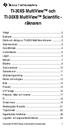 TI-30XS MultiView och TI-30XB MultiView Scientific - räknaren Viktigt...2 Exempel...3 Starta och stänga av TI-30XS MultiView-räknaren...3 Skärmkontrast...3 Grundfönster...4 2:a-funktioner...5 Lägen...5
TI-30XS MultiView och TI-30XB MultiView Scientific - räknaren Viktigt...2 Exempel...3 Starta och stänga av TI-30XS MultiView-räknaren...3 Skärmkontrast...3 Grundfönster...4 2:a-funktioner...5 Lägen...5
Handbok KBruch. Sebastian Stein Anne-Marie Mahfouf Översättare: Stefan Asserhäll
 Sebastian Stein Anne-Marie Mahfouf Översättare: Stefan Asserhäll 2 Innehåll 1 Inledning 5 2 Att använda KBruch 6 2.1 Välja läget: inlärning eller övning............................. 6 2.2 Huvudskärmen
Sebastian Stein Anne-Marie Mahfouf Översättare: Stefan Asserhäll 2 Innehåll 1 Inledning 5 2 Att använda KBruch 6 2.1 Välja läget: inlärning eller övning............................. 6 2.2 Huvudskärmen
Sammanfattningar Matematikboken Y
 Sammanfattningar Matematikboken Y KAPitel 1 TAL OCH RÄKNING Numeriska uttryck När man beräknar ett numeriskt uttryck utförs multiplikation och division före addition och subtraktion. Om uttrycket innehåller
Sammanfattningar Matematikboken Y KAPitel 1 TAL OCH RÄKNING Numeriska uttryck När man beräknar ett numeriskt uttryck utförs multiplikation och division före addition och subtraktion. Om uttrycket innehåller
Kapitel Dynamisk graf
 Kapitel 13 Dynamisk graf Läget för dynamisk graf på denna räknare ger dig framställning i realtid av ändringar i en graf efter hand som koefficienter och termer ändras. Du kan således se vad som händer
Kapitel 13 Dynamisk graf Läget för dynamisk graf på denna räknare ger dig framställning i realtid av ändringar i en graf efter hand som koefficienter och termer ändras. Du kan således se vad som händer
Jobbschemaläggare. Morgan N. Sandquist Utvecklare: Gary Meyer Granskare: Lauri Watts Översättare: Stefan Asserhäll
 Morgan N. Sandquist Utvecklare: Gary Meyer Granskare: Lauri Watts Översättare: Stefan Asserhäll 2 Innehåll 1 Inledning 4 1.1 Start.............................................. 4 1.1.1 Schemalagda aktiviteter..............................
Morgan N. Sandquist Utvecklare: Gary Meyer Granskare: Lauri Watts Översättare: Stefan Asserhäll 2 Innehåll 1 Inledning 4 1.1 Start.............................................. 4 1.1.1 Schemalagda aktiviteter..............................
Matematik 3 Digitala övningar med TI-82 Stats, TI-84 Plus och TI-Nspire CAS
 Matematik 3 Digitala övningar med TI-8 Stats, TI-84 Plus och TI-Nspire CAS Matematik 3 digitala övningar med TI-8 Stat, TI-84 Plus och TI Nspire CAS Vi ger här korta instruktioner där man med fördel kan
Matematik 3 Digitala övningar med TI-8 Stats, TI-84 Plus och TI-Nspire CAS Matematik 3 digitala övningar med TI-8 Stat, TI-84 Plus och TI Nspire CAS Vi ger här korta instruktioner där man med fördel kan
Paneler - VCPXX.2. Programmeringsmanual för VCP-paneler. Revision 2
 Paneler - VCPXX.2 Programmeringsmanual för VCP-paneler Revision 2 Innehållsförteckning Innehållsförteckning... 2 1 Symbolfiler för kommunikation via IndraLogic... 3 2 Uppsättning i IndraWorks... 6 3 Programmering
Paneler - VCPXX.2 Programmeringsmanual för VCP-paneler Revision 2 Innehållsförteckning Innehållsförteckning... 2 1 Symbolfiler för kommunikation via IndraLogic... 3 2 Uppsättning i IndraWorks... 6 3 Programmering
Kapitel 2: Använda räknaren
 Kapitel 2: Använda räknaren 2 Slå på och stänga av TI-89 / TI-92 Plus... 14 Justera kontrasten i teckenfönstret... 15 Tangentbordet TI-89... 16 Tangentbordet TI-92 Plus... 17 Funktionstangenter... 18 Mata
Kapitel 2: Använda räknaren 2 Slå på och stänga av TI-89 / TI-92 Plus... 14 Justera kontrasten i teckenfönstret... 15 Tangentbordet TI-89... 16 Tangentbordet TI-92 Plus... 17 Funktionstangenter... 18 Mata
Snabbstartsguide. Visa eller växla mellan onlinekonton Klicka på ditt konto-id för att ändra inställningar eller växla mellan konton.
 Snabbstartsguide Microsoft OneNote 2013 ser annorlunda ut jämfört med tidigare versioner, så vi har skapat den här guiden för att hjälpa dig minimera din inlärningskurva. Växla mellan pekskärm och mus
Snabbstartsguide Microsoft OneNote 2013 ser annorlunda ut jämfört med tidigare versioner, så vi har skapat den här guiden för att hjälpa dig minimera din inlärningskurva. Växla mellan pekskärm och mus
Arbeta med normalfördelningar
 Arbeta med normalfördelningar I en större undersökning om hur kvinnors längd gjorde man undersökning hos kvinnor i ett viss åldersintervall. Man drog sedan ett slumpmässigt urval på 2000 kvinnor och resultatet
Arbeta med normalfördelningar I en större undersökning om hur kvinnors längd gjorde man undersökning hos kvinnor i ett viss åldersintervall. Man drog sedan ett slumpmässigt urval på 2000 kvinnor och resultatet
CANDY4 HD II 20160419
 CANDY4 HD II 20160419 2 Innehållsförteckning 1 Vad är CANDY4 HD II?... 6 2 Säkerhetsföreskrifter... 7 3 Vad finns i förpackningen?... 8 4 Fysisk beskrivning... 9 5 Kom igång... 11 5.1 Ladda batteriet...
CANDY4 HD II 20160419 2 Innehållsförteckning 1 Vad är CANDY4 HD II?... 6 2 Säkerhetsföreskrifter... 7 3 Vad finns i förpackningen?... 8 4 Fysisk beskrivning... 9 5 Kom igång... 11 5.1 Ladda batteriet...
Komplexa tal. Sid 1: Visa att ekvationerna på sid 1 saknar reella lösningar genom att plotta funktionerna.
 Komplexa tal Komplexa tal stötte vi på redan i kurs 2 i samband med lösningar till andragradsekvationer. Detta är startpunkten för denna ganska omfattande aktivitet om komplexa tal, som behandlas i kurs
Komplexa tal Komplexa tal stötte vi på redan i kurs 2 i samband med lösningar till andragradsekvationer. Detta är startpunkten för denna ganska omfattande aktivitet om komplexa tal, som behandlas i kurs
Kapitel Tabell & graf
 Kapitel 15 Tabell & graf Tabell & graf används för att framställa tabeller över diskreta data från funktioner och rekursionsformler och sedan använda värdena för grafritning. Tabell & graf gör det därför
Kapitel 15 Tabell & graf Tabell & graf används för att framställa tabeller över diskreta data från funktioner och rekursionsformler och sedan använda värdena för grafritning. Tabell & graf gör det därför
Kapitel Att lära känna räknaren Läs detta först! Sid. 000
 Kapitel 1 Läs detta först! Symbolerna i denna bruksanvisning anger följande meddelanden. : Viktiga anmärkningar : Anmärkningar Sid. 000 : Referenssidor Kapitel 1 1. Hur du använder huvudmenyn Huvudmenyn
Kapitel 1 Läs detta först! Symbolerna i denna bruksanvisning anger följande meddelanden. : Viktiga anmärkningar : Anmärkningar Sid. 000 : Referenssidor Kapitel 1 1. Hur du använder huvudmenyn Huvudmenyn
Migrera till PowerPoint 2010
 I den här guiden Microsoft Microsoft PowerPoint 2010 skiljer sig rent utseendemässigt mycket, så vi har skapat den här guiden för att hjälpa dig att snabbare lära dig programmet. Här kan du läsa om de
I den här guiden Microsoft Microsoft PowerPoint 2010 skiljer sig rent utseendemässigt mycket, så vi har skapat den här guiden för att hjälpa dig att snabbare lära dig programmet. Här kan du läsa om de
KPP053, HT2016 MATLAB, Föreläsning 1. Introduktion till MATLAB Skript Inläsning och utskrift av variabler Ekvationssystem Anonyma funktioner
 KPP053, HT2016 MATLAB, Föreläsning 1 Introduktion till MATLAB Skript Inläsning och utskrift av variabler Ekvationssystem Anonyma funktioner MATLAB Väletablerat Mycket omfattande program GNU OCTAVE Öppen
KPP053, HT2016 MATLAB, Föreläsning 1 Introduktion till MATLAB Skript Inläsning och utskrift av variabler Ekvationssystem Anonyma funktioner MATLAB Väletablerat Mycket omfattande program GNU OCTAVE Öppen
SMART Ink 3.0 ANVÄNDARHANDBOK FÖR MAC OS X-OPERATIVSYSTEM
 SMART Ink 3.0 ANVÄNDARHANDBOK FÖR MAC OS X-OPERATIVSYSTEM Varumärkesinformation SMART Ink, SMART Meeting Pro, smarttech, SMART-logotypen och alla SMART-slogans är varumärken eller registrerade varumärken
SMART Ink 3.0 ANVÄNDARHANDBOK FÖR MAC OS X-OPERATIVSYSTEM Varumärkesinformation SMART Ink, SMART Meeting Pro, smarttech, SMART-logotypen och alla SMART-slogans är varumärken eller registrerade varumärken
Microsoft Office Excel, Grundkurs 1. Introduktion
 Dokumentation - Kursmaterial Innehåll 1. Introduktion 1.1. Programfönster 1.2. Inskrift och redigering 1.3. Cellformat 1.4. Arbeta med formler Kursövning E1.xlsx Egna Övningar E1E.xlsx - OnePRO IT, Bengt
Dokumentation - Kursmaterial Innehåll 1. Introduktion 1.1. Programfönster 1.2. Inskrift och redigering 1.3. Cellformat 1.4. Arbeta med formler Kursövning E1.xlsx Egna Övningar E1E.xlsx - OnePRO IT, Bengt
Kapitel Datakommunikation Anslutning av två enheter Anslutning av enheten till en persondator Anslutning av enheten till en CASIO etikettskrivare
 Kapitel I detta kapitel får du veta allt du behöver känna till för att överföra program mellan fx-7400g PLUS och vissa grafiska räknarmodeller frän CASIO som kan anslutas med extra tillbehöret SB-62 kabeln.
Kapitel I detta kapitel får du veta allt du behöver känna till för att överföra program mellan fx-7400g PLUS och vissa grafiska räknarmodeller frän CASIO som kan anslutas med extra tillbehöret SB-62 kabeln.
Extramaterial till Matematik Y
 LIBER PROGRAMMERING OCH DIGITAL KOMPETENS Extramaterial till Matematik Y NIVÅ TVÅ Taluppfattning och tals användning ELEV Det finns många olika programmeringsspråk. I den här uppgiften ska du få bekanta
LIBER PROGRAMMERING OCH DIGITAL KOMPETENS Extramaterial till Matematik Y NIVÅ TVÅ Taluppfattning och tals användning ELEV Det finns många olika programmeringsspråk. I den här uppgiften ska du få bekanta
Institutionen för matematik och datavetenskap Karlstads universitet. GeoGebra. ett digitalt verktyg för framtidens matematikundervisning
 Karlstads GeoGebrainstitut Institutionen för matematik och datavetenskap Karlstads universitet Mats Brunström Maria Fahlgren GeoGebra ett digitalt verktyg för framtidens matematikundervisning Invigning
Karlstads GeoGebrainstitut Institutionen för matematik och datavetenskap Karlstads universitet Mats Brunström Maria Fahlgren GeoGebra ett digitalt verktyg för framtidens matematikundervisning Invigning
Kapitel Tabell & graf
 Kapitel Menyn för tabell & graf gör det möjligt att framställa siffertabeller från funktioner som lagrats i minnet. Det går även att använda flera funktioner för att framställa tabeller. Eftersom tabell
Kapitel Menyn för tabell & graf gör det möjligt att framställa siffertabeller från funktioner som lagrats i minnet. Det går även att använda flera funktioner för att framställa tabeller. Eftersom tabell
Lösa ekvationer på olika sätt
 Lösa ekvationer på olika sätt I denna aktivitet ska titta närmare på hur man kan lösa ekvationer på olika sätt. I kurserna lär du dig att lösa första- och andragradsekvationer exakt med algebraiska metoder.
Lösa ekvationer på olika sätt I denna aktivitet ska titta närmare på hur man kan lösa ekvationer på olika sätt. I kurserna lär du dig att lösa första- och andragradsekvationer exakt med algebraiska metoder.
Handbok Färgredigeraren. Artur Rataj Översättare: Stefan Asserhäll
 Artur Rataj Översättare: Stefan Asserhäll 2 Innehåll 1 Inledning 5 2 Filoperationer 6 2.1 Om palettfiler........................................ 6 2.2 Att öppna en fil.......................................
Artur Rataj Översättare: Stefan Asserhäll 2 Innehåll 1 Inledning 5 2 Filoperationer 6 2.1 Om palettfiler........................................ 6 2.2 Att öppna en fil.......................................
Funktioner och grafritning i Matlab
 CTH/GU LABORATION 3 MVE11-212/213 Matematiska vetenskaper 1 Inledning Funktioner och grafritning i Matlab Först skall vi se lite på (elementära) matematiska funktioner i Matlab, som sinus och cosinus.
CTH/GU LABORATION 3 MVE11-212/213 Matematiska vetenskaper 1 Inledning Funktioner och grafritning i Matlab Först skall vi se lite på (elementära) matematiska funktioner i Matlab, som sinus och cosinus.
MATLAB. Python. Det finns flera andra program som liknar MATLAB. Sage, Octave, Maple och...
 Allt du behöver veta om MATLAB: Industristandard för numeriska beräkningar och simulationer. Används som ett steg i utvecklingen (rapid prototyping) Har ett syntax Ett teleskopord för «matrix laboratory»
Allt du behöver veta om MATLAB: Industristandard för numeriska beräkningar och simulationer. Används som ett steg i utvecklingen (rapid prototyping) Har ett syntax Ett teleskopord för «matrix laboratory»
E-BOT del 2 20150120
 E-BOT del 2 20150120 2 Innehållsförteckning 7 Avancerade funktioner... 4 7.1 Inställningar för färglägen... 4 7.1.1 Ställa in färglägena... 4 8 Inställningar... 6 8.1 Använda hörlurar... 6 8.2 Återställning...
E-BOT del 2 20150120 2 Innehållsförteckning 7 Avancerade funktioner... 4 7.1 Inställningar för färglägen... 4 7.1.1 Ställa in färglägena... 4 8 Inställningar... 6 8.1 Använda hörlurar... 6 8.2 Återställning...
Användarhandledning Version 1.2
 Användarhandledning Version 1.2 Innehåll Bakgrund... 2 Börja programmera i Xtat... 3 Allmänna tips... 3 Grunderna... 3 Kommentarer i språket... 4 Variabler... 4 Matematik... 5 Arrayer... 5 på skärmen...
Användarhandledning Version 1.2 Innehåll Bakgrund... 2 Börja programmera i Xtat... 3 Allmänna tips... 3 Grunderna... 3 Kommentarer i språket... 4 Variabler... 4 Matematik... 5 Arrayer... 5 på skärmen...
Programmera Kontaktlåda USB i Android
 Programmera Kontaktlåda USB i Android Med programvaran för Android kan du göra så att ett tryck på din kontakt ger dig: klick och svep över skärmen multimediakommandon musrörelser och musklick spelkommandon
Programmera Kontaktlåda USB i Android Med programvaran för Android kan du göra så att ett tryck på din kontakt ger dig: klick och svep över skärmen multimediakommandon musrörelser och musklick spelkommandon
Kapitel 22: Överföring av variabler och uppgradering 365. I fönstret VAR-LINK visas en lista med definierade variabler, Flashprogram
 Kapitel 22: Överföring av variabler och uppgradering 22 Länka två enheter... 366 Överföra variabler, Flash-program och mappar... 367 Överföra variabler under från ett program... 371 Uppgradera programkod
Kapitel 22: Överföring av variabler och uppgradering 22 Länka två enheter... 366 Överföra variabler, Flash-program och mappar... 367 Överföra variabler under från ett program... 371 Uppgradera programkod
BeoCom 2. Komma igång
 BeoCom 2 Komma igång Innan du börjar Denna handledning innehåller anvisningar om hur du installerar och använder luren BeoCom 2 med en BeoLine-bas. Du kan även använda luren med andra baser, t.ex. en BeoCom
BeoCom 2 Komma igång Innan du börjar Denna handledning innehåller anvisningar om hur du installerar och använder luren BeoCom 2 med en BeoLine-bas. Du kan även använda luren med andra baser, t.ex. en BeoCom
Universitetskanslersämbetets Högskoleutforskare. En introduktion till analysvyn exemplet måluppfyllelse
 Universitetskanslersämbetets Högskoleutforskare En introduktion till analysvyn exemplet måluppfyllelse, Universitetskanslersämbetets Högskoleutforskare en introduktion till analysvyn Utgiven av Universitetskanslersämbetet
Universitetskanslersämbetets Högskoleutforskare En introduktion till analysvyn exemplet måluppfyllelse, Universitetskanslersämbetets Högskoleutforskare en introduktion till analysvyn Utgiven av Universitetskanslersämbetet
INTRODUKTION TILL LADOK
 Innehåll 1. Huvudmenyn... 2 2. Menyraden... 3 Arkiv... 3 Redigera... 3 Inställningar... 3 Special... 3 Funktion... 4 Hjälp... 4 3. Funktion och förflyttningar... 4 Förflyttning mellan fält... 4 Förflyttning
Innehåll 1. Huvudmenyn... 2 2. Menyraden... 3 Arkiv... 3 Redigera... 3 Inställningar... 3 Special... 3 Funktion... 4 Hjälp... 4 3. Funktion och förflyttningar... 4 Förflyttning mellan fält... 4 Förflyttning
STOCKHOLMS UNIVERSITET VT 2011 Avd. Matematisk statistik GB DATORLABORATION 1: TIDSSERIER.
 MATEMATISKA INSTITUTIONEN Tillämpad statistisk analys, GN STOCKHOLMS UNIVERSITET VT 2011 Avd. Matematisk statistik GB 2011-03-24 DATORLABORATION 1: TIDSSERIER. I Tarfala har man under en lång följd av
MATEMATISKA INSTITUTIONEN Tillämpad statistisk analys, GN STOCKHOLMS UNIVERSITET VT 2011 Avd. Matematisk statistik GB 2011-03-24 DATORLABORATION 1: TIDSSERIER. I Tarfala har man under en lång följd av
Datainmatning TÄNKTA BETECKNINGAR. Variabelnamn/kolumnbeteckning, Dummyvärden, som matas in beroende på aktuellt svarsalternativ
 Åke Aronsson och Studentlittertur Att komma igång med SPSS 1 Kapitel 7: Att komma igång med SPSS Syftet med detta avsnitt är att ge en introduktion till SPSS 9.0 för Windows 95/98/NT. I det här avsnittet
Åke Aronsson och Studentlittertur Att komma igång med SPSS 1 Kapitel 7: Att komma igång med SPSS Syftet med detta avsnitt är att ge en introduktion till SPSS 9.0 för Windows 95/98/NT. I det här avsnittet
MAPLE MIKAEL STENLUND
 MAPLE MIKAEL STENLUND. Introduktion I dina inlämningsuppgifter skall ett program som heter Maple användas för att lösa ett antal matematiska problem. Maple är ett symbolhanterande program som har ett antal
MAPLE MIKAEL STENLUND. Introduktion I dina inlämningsuppgifter skall ett program som heter Maple användas för att lösa ett antal matematiska problem. Maple är ett symbolhanterande program som har ett antal
Exponentiell och annan utveckling -exempel med konsumentpriser
 Exponentiell och annan utveckling -exempel med konsumentpriser Konsumentprisindex (KPI) är det mest använda måttet för prisutveckling och används bl.a. som inflationsmått. KPI avser att visa hur konsumentpriserna
Exponentiell och annan utveckling -exempel med konsumentpriser Konsumentprisindex (KPI) är det mest använda måttet för prisutveckling och används bl.a. som inflationsmått. KPI avser att visa hur konsumentpriserna
Migrera till Access 2010
 I den här guiden Microsoft Microsoft Access 2010 skiljer sig rent utseendemässigt mycket, så vi har skapat den här guiden för att hjälpa dig att snabbare lära dig programmet. Här kan du läsa om de viktigaste
I den här guiden Microsoft Microsoft Access 2010 skiljer sig rent utseendemässigt mycket, så vi har skapat den här guiden för att hjälpa dig att snabbare lära dig programmet. Här kan du läsa om de viktigaste
Grunderna i Word. Identifiera gränssnittsobjekt som du kan använda för att utföra vanliga uppgifter.
 Grunderna i Word Word är ett effektivt ordbehandlings- och layoutprogram, men för att kunna använda det på bästa sätt måste du först förstå grunderna. I de här självstudierna beskrivs vissa av de aktiviteter
Grunderna i Word Word är ett effektivt ordbehandlings- och layoutprogram, men för att kunna använda det på bästa sätt måste du först förstå grunderna. I de här självstudierna beskrivs vissa av de aktiviteter
Manual Milestone 112 och Milestone 112 Color
 Manual Milestone 112 och Milestone 112 Color Iris Hjälpmedel AB Ver: 1.09 Innehållsförteckning Manual Milestone 112 och 112 Color Knappbeskrivning 3 Bild och knappbeskrivning. 3 Ovansidan 3 Övre kortsidan
Manual Milestone 112 och Milestone 112 Color Iris Hjälpmedel AB Ver: 1.09 Innehållsförteckning Manual Milestone 112 och 112 Color Knappbeskrivning 3 Bild och knappbeskrivning. 3 Ovansidan 3 Övre kortsidan
Kapitel Ekvationsräkning
 Kapitel Ekvationsräkning Din grafiska räknare kan lösa följande tre typer av beräkningar: Linjära ekvationer med två till sex okända variabler Högregradsekvationer (kvadratiska, tredjegrads) Lösningsräkning
Kapitel Ekvationsräkning Din grafiska räknare kan lösa följande tre typer av beräkningar: Linjära ekvationer med två till sex okända variabler Högregradsekvationer (kvadratiska, tredjegrads) Lösningsräkning
TI TestGuard. Snabbreferensguide
 TI TestGuard Snabbreferensguide Innan du använder TI TestGuard TI TestGuard tar helt och hållet bort objekt från elevens räknare, de avaktiveras inte bara. Ge dina elever anvisningar om att säkerhetskopiera
TI TestGuard Snabbreferensguide Innan du använder TI TestGuard TI TestGuard tar helt och hållet bort objekt från elevens räknare, de avaktiveras inte bara. Ge dina elever anvisningar om att säkerhetskopiera
Lägg märke till skillnaden, man ser det tydligare om man ritar kurvorna.
 Matlabövningar 1 Börja med att läsa igenom kapitel 2.1 2 i läroboken och lär dig att starta och avsluta Matlab. Starta sedan Matlab. Vi övar inte på de olika fönstren nu utan återkommer till det senare.
Matlabövningar 1 Börja med att läsa igenom kapitel 2.1 2 i läroboken och lär dig att starta och avsluta Matlab. Starta sedan Matlab. Vi övar inte på de olika fönstren nu utan återkommer till det senare.
Kom igång. Readyonet Lathund för enkelt admin. Logga in Skriv in adressen till din webbsida följt av /login. Exempel: www.minsajt.
 Kom igång Logga in Skriv in adressen till din webbsida följt av /login. Exempel: www.minsajt.se/login Nu dyker en ruta upp på skärmen. Fyll i ditt användarnamn och lösenord och klicka på "logga in". Nu
Kom igång Logga in Skriv in adressen till din webbsida följt av /login. Exempel: www.minsajt.se/login Nu dyker en ruta upp på skärmen. Fyll i ditt användarnamn och lösenord och klicka på "logga in". Nu
BESKRIVNING AV DISPLAY
 Inledning 1 DREAM styrsystem TALGIL erbjuder högeffektiva och anmärkningsvärt ekonomiska lösningar för hantering av medelstora till stora bevattningssystem. Systemet utnyttjar modern teknik för hårdvara
Inledning 1 DREAM styrsystem TALGIL erbjuder högeffektiva och anmärkningsvärt ekonomiska lösningar för hantering av medelstora till stora bevattningssystem. Systemet utnyttjar modern teknik för hårdvara
Instruktion Basketboll
 Page: 1 of 9 Instruktion för resultattavla multisport och Basic LED- och elektromekaniska versioner Page: 2 of 9 Innehållsförteckning Instruktion... 1 Installation... 3 Detta bör du veta... 3 Display-översikt...
Page: 1 of 9 Instruktion för resultattavla multisport och Basic LED- och elektromekaniska versioner Page: 2 of 9 Innehållsförteckning Instruktion... 1 Installation... 3 Detta bör du veta... 3 Display-översikt...
Bryt ditt. musberoende! Kortkommandon för alla situationer
 Bryt ditt Magnus Hultman musberoende! Kortkommandon för alla situationer I samarbete med: Word Word är förmodligen det mest använda programmet, även om Internet Explorer och Outlook närmar sig i användningsgrad.
Bryt ditt Magnus Hultman musberoende! Kortkommandon för alla situationer I samarbete med: Word Word är förmodligen det mest använda programmet, även om Internet Explorer och Outlook närmar sig i användningsgrad.
Linjär algebra med tillämpningar, lab 1
 Linjär algebra med tillämpningar, lab 1 Innehåll Per Jönsson Fakulteten för Teknik och Samhälle, 2013 Uppgifterna i denna laboration täcker kapitel 1-3 i läroboken. Läs igenom motsvarande kapitel. Sitt
Linjär algebra med tillämpningar, lab 1 Innehåll Per Jönsson Fakulteten för Teknik och Samhälle, 2013 Uppgifterna i denna laboration täcker kapitel 1-3 i läroboken. Läs igenom motsvarande kapitel. Sitt
fx-100ms fx-115ms (fx-912ms) Instruktionshäfte 2 (Ytterligare funktioner)
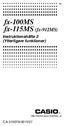 Sw fx-100ms fx-115ms (fx-912ms) Instruktionshäfte 2 (Ytterligare funktioner) CA 310079-001V07 http://world.casio.com/edu_e/ Viktigt! Förvara din bruksanvisning och all övrig information nära till hands
Sw fx-100ms fx-115ms (fx-912ms) Instruktionshäfte 2 (Ytterligare funktioner) CA 310079-001V07 http://world.casio.com/edu_e/ Viktigt! Förvara din bruksanvisning och all övrig information nära till hands
Kom igång med. Windows 8. www.datautb.se DATAUTB MORIN AB
 Kom igång med Windows 8 www.datautb.se DATAUTB MORIN AB Innehållsförteckning Grunderna i Windows.... 1 Miljön i Windows 8... 2 Startskärmen... 2 Zooma... 2 Snabbknappar... 3 Sök... 4 Dela... 4 Start...
Kom igång med Windows 8 www.datautb.se DATAUTB MORIN AB Innehållsförteckning Grunderna i Windows.... 1 Miljön i Windows 8... 2 Startskärmen... 2 Zooma... 2 Snabbknappar... 3 Sök... 4 Dela... 4 Start...
Innehåll. Vad är MATLAB? Grunderna i MATLAB. Informationsteknologi. Informationsteknologi.
 Grunderna i MATLAB eva@it.uu.se Innehåll Vad är MATLAB? Användningsområden MATLAB-miljön Variabler i MATLAB Funktioner i MATLAB Eempel och smakprov: Grafik Beräkningar Bilder GUI Vad är MATLAB? Utvecklat
Grunderna i MATLAB eva@it.uu.se Innehåll Vad är MATLAB? Användningsområden MATLAB-miljön Variabler i MATLAB Funktioner i MATLAB Eempel och smakprov: Grafik Beräkningar Bilder GUI Vad är MATLAB? Utvecklat
BA II PLUS Räknarna BA II PLUS PROFESSIONAL
 BA II PLUS Räknarna BA II PLUS PROFESSIONAL Viktigt Texas Instruments lämnar inga uttryckliga eller underförstådda garantier för något program eller bok. Detta innefattar, men är inte begränsat till, underförstådda
BA II PLUS Räknarna BA II PLUS PROFESSIONAL Viktigt Texas Instruments lämnar inga uttryckliga eller underförstådda garantier för något program eller bok. Detta innefattar, men är inte begränsat till, underförstådda
Kapitel Rekursionstabell och graf
 Kapitel 16 Rekursionstabell och graf Det går att mata in två formler för de tre typerna av rekursion nedan och sedan använda dem för att framställa en tabell och rita grafer. Generell term av sekvensen
Kapitel 16 Rekursionstabell och graf Det går att mata in två formler för de tre typerna av rekursion nedan och sedan använda dem för att framställa en tabell och rita grafer. Generell term av sekvensen
CANDY5 HD II
 CANDY5 HD II 20160602 2 Innehållsförteckning 1 Vad är CANDY5 HD II?... 6 2 Säkerhetsföreskrifter... 7 3 Vad finns i förpackningen?... 9 4 Fysisk beskrivning... 10 5 Kom igång... 12 5.1 Ladda batteriet...
CANDY5 HD II 20160602 2 Innehållsförteckning 1 Vad är CANDY5 HD II?... 6 2 Säkerhetsföreskrifter... 7 3 Vad finns i förpackningen?... 9 4 Fysisk beskrivning... 10 5 Kom igång... 12 5.1 Ladda batteriet...
Image Converter. Användarhandbok. Innehåll: Version: 1.1.0.0. Läs följande innan du använder Image Converter. Översikt av Image Converter
 Image Converter Användarhandbok Version: 1.1.0.0 Läs följande innan du använder Image Converter Innehåll: Översikt av Image Converter S2 Bildkonverteringsprocessen S3 Importera till HDD Navigation System
Image Converter Användarhandbok Version: 1.1.0.0 Läs följande innan du använder Image Converter Innehåll: Översikt av Image Converter S2 Bildkonverteringsprocessen S3 Importera till HDD Navigation System
Start-Up Customization Applikation för TI-83 Plus
 Start-Up Customization Applikation för TI-83 Plus Med programmet för Start-Up Customization Applikation kan du anpassa hur din TI-83 Plus startar upp utifrån dina personliga önskemål. Med några enkla knapptryckningar
Start-Up Customization Applikation för TI-83 Plus Med programmet för Start-Up Customization Applikation kan du anpassa hur din TI-83 Plus startar upp utifrån dina personliga önskemål. Med några enkla knapptryckningar
Programmets startmeny ser ut så här. För att få fram menyerna Avsluta, Inställningar och Användare måste du föra markören upp till det blåa fältet.
 Programmets startmeny ser ut så här. För att få fram menyerna Avsluta, Inställningar och Användare måste du föra markören upp till det blåa fältet. Då du klickar på Användare öppnas denna bläddringslista.
Programmets startmeny ser ut så här. För att få fram menyerna Avsluta, Inställningar och Användare måste du föra markören upp till det blåa fältet. Då du klickar på Användare öppnas denna bläddringslista.
SGH-A400 WAP Browser Användarhandbok
 * Vissa innehåll i denna handbok kan skilja sig från din telefon beroende på mjukvaran som installerats eller din operatör. SGH-A400 WAP Browser Användarhandbok ELECTRONICS Behöver du hjälp eller har frågor,
* Vissa innehåll i denna handbok kan skilja sig från din telefon beroende på mjukvaran som installerats eller din operatör. SGH-A400 WAP Browser Användarhandbok ELECTRONICS Behöver du hjälp eller har frågor,
Kortfattad användarhandbok
 Kortfattad användarhandbok Videosamtal Menyn När systemet inte används är viloläget aktiverat. Bildskärmarna är då svarta. Väck systemet genom att ta upp eller trycka på valfri knapp på fjärrkontrollen.
Kortfattad användarhandbok Videosamtal Menyn När systemet inte används är viloläget aktiverat. Bildskärmarna är då svarta. Väck systemet genom att ta upp eller trycka på valfri knapp på fjärrkontrollen.
Handi Anteckningar. Bruksanvisning. Rev B
 Bruksanvisning Handi Anteckningar Abilia AB, Kung Hans väg 3, Sollentuna, Box 92, 191 22 Sollentuna, Sweden Phone +46 (0)8-594 694 00 Fax +46 (0)8-594 694 19 info@abilia.se www.abilia.se Rev B Innehållsförteckning
Bruksanvisning Handi Anteckningar Abilia AB, Kung Hans väg 3, Sollentuna, Box 92, 191 22 Sollentuna, Sweden Phone +46 (0)8-594 694 00 Fax +46 (0)8-594 694 19 info@abilia.se www.abilia.se Rev B Innehållsförteckning
Automatisera uppgifter med Visual Basic-makron
 Automatisera uppgifter med Visual Basic-makron Låt dig inte skrämmas även om du inte är bekant med makron. Ett makro är bara en inspelad rad tangenttryckningar och instruktioner som du kan använda för
Automatisera uppgifter med Visual Basic-makron Låt dig inte skrämmas även om du inte är bekant med makron. Ett makro är bara en inspelad rad tangenttryckningar och instruktioner som du kan använda för
